登録日: 2022-01-07 更新日: 2022-02-12
UEFI 立ち上げのPCに、安定版の「Xubuntu 20.04.3 LTS」をインストール 、設定 して使っています。
-
前回、それをホストOS とした「VirtualBox」に、日本発のManjaro Linux ?と言えそうな「Alter Linux Xfce」の「2021.09.20 版」をインストールしました。
その後「2021.12.01 版」のイメージが提供。インストーラがどれくらい変わったのか再インストールして確認してみました。その備忘録です。
-
ホストOS : Xubuntu 20.04.3 LTS
ゲストOS : Alter Linux Xfce(2021.12.01 版) ←(今回の作業)
-
-
使用したPC は「ASUS Chromebox CN60 」で、 プロセッサは第4世代の「Intel Celeron 2955U 」です。UEFI 立ち上げです。
-
(注)リンクを戻るときはブラウザの左上の「←」をクリック
-
-
目次
-
以前の作業:
ホストOS に「VirtualBox をインストール」
-
今回の作業:
-
-
-
--- - --- - --- - --- - --- - --- - --- - --- - --- - --- - --- - --- - --- - --- - -
「Alter Linux Xfce」の画面:
-
使いやすいように、少しだけカスタマイズ:

→VirtualBox ですが、最初からフルHD で表示されました。
壁紙は文字なしの壁紙に変更。 画面下のドックは、パネルのプラグインで実現されていて、アプリのアイコンの登録や削除が楽です。 ただし、ドックのアプリの並びは登録順です。
-
デフォルトのブラウザは「Chromium」 (Chrom のオープンソース版) ですが、Firefox をよく使うので、 ドックの左にランチャーを追加してFirefox を登録し直しました。
-
端末のプロンプト表示:
Manjaro OpenBox でも使われているプロンプト表示です:
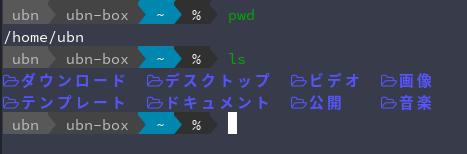
→シェルは「bash」でなく「zsh」です。フォルダアイコン(Web フォント)が表示されていることに注目。ただし表示がくずれないように、端末で使うフォントは制限されます。
-
端末のプロンプトをブログに貼り付けると文字化けして見づらいので、記事中は「%」に変えて記述しました。
ubn ubn-box ~ % ls
↓
% ls
-
「Alter Linux」について:
-
公式サイト:
-
→インストール時に日本語を選ぶ必要がなく、インストール後すぐに日本語入力できました。
-
GUI の「パッケージストア」(pamac) がデフォルトでインストール
ローリングリリース
-
インストール時の注意:
USBメモリにイメージファイルを書き込む際は「Etcher 」を推奨。 他のソフトウェアを使用する場合は必ずDD モードで書き込み。
-
現在のバージョンを表示:
-
ホストOS : Xubuntu 20.04.3 LTS
2022-02-12 現在
リリース:
$ cat /etc/lsb-release DISTRIB_ID=Ubuntu DISTRIB_RELEASE=20.04 DISTRIB_CODENAME=focal DISTRIB_DESCRIPTION="Ubuntu 20.04.3 LTS"
-
カーネル:
$ uname -r 5.13.0-28-generic
→カーネルの更新はめったにありません。
-
ゲストOS : Alter Linux Xfce
2022-02-12 現在
リリース:
% cat /etc/os-release NAME="Alter Linux" PRETTY_NAME="Alter Linux" ID=arch ID_LIKE=arch BUILD_ID=rolling ANSI_COLOR="38;2;23;147;209" HOME_URL="https://fascode.net/en/projects/linux/alter/" DOCUMENTATION_URL="https://github.com/FascodeNet/alterlinux/docs/" SUPPORT_URL="https://serenelinux.net/" BUG_REPORT_URL="https://github.com/FascodeNet/alterlinux/issues" LOGO=alter
-
カーネル:
% uname -r 5.16.8-zen1-1-zen
→カーネルは、新しめです。
-
カーネルにはZEN カーネル(linux-zen、linux-zen-headers) を採用:
% pacman -Ss linux-zen
:
extra/linux-zen 5.16.8.zen1-1 [インストール済み]
The Linux ZEN kernel and modules
extra/linux-zen-docs 5.16.8.zen1-1
Documentation for the Linux ZEN kernel
extra/linux-zen-headers 5.16.8.zen1-1 [インストール済み]
Headers and scripts for building modules for the Linux ZEN kernel
→ZEN カーネルでは、応答性重視で、スループットと電力使用量を犠牲にしてカーネルが調整 されています。
-
-
--- - --- - --- - --- - --- - --- - --- - --- - --- - --- - --- - --- - --- - --- - --
「VirtualBox」について
-
「VirtualBox 」は、Oracle が開発している仮想マシン(仮想の汎用パソコン)を構築するためのソフトウェアです。
仮想マシンを使うことで、ハードウェアで問題となりそうなPC でも、最新のLinux ディストリビューションをインストールできる可能性が高くなります。
余計なソフトが一緒に動くので、その分、負荷が大きくなることと、余分にメモリとストレージを使います。
→今回使った「ASUS Chromebox CN60」は、メモリ8GB、M.2 SSD 240GB に増設しています。
-
-
--- - --- - --- - --- - --- - --- - --- - --- - --- - --- - --- - --- - --- - --- - ---
1. ホストOS 側の確認:
-
システム更新で最新にしました:
$ sudo apt update $ sudo apt upgrade
-
再起動
-
-
--- - --- - --- - --- - --- - --- - --- - --- - --- - --- - --- - --- - --- - --- - ----
2. 「ゲストOS」のISO イメージをダウンロード:
-
「Alter Linux Xfce」のダウンロード
今すぐ試す(ダウンロード) をクリック
-
ダウンロードする項目を選択
アーキテクチャ: 「32bit・64bit」 エディション: 「Cinnamon・Xfce・Plasma・i3wm・Gnome」 言語: 「日本語・英語」
→言語は、インストールの時ではなく、ダウンロード時に選びます。
-
- 今回は、「64bit・Xfce・日本語」を選択:
-
最新のイメージ:
2022-01-03 現在:
→「ファイルを保存する」
-
チェックサムを確認:
$ cd ~/ダウンロード/Arch/ $ sha256sum alterlinux-xfce-ja-2021.12.01-aea176594-x86_64.iso 1e0b73d51fa1b919632255ff1fe69a1933c881846b087020daa136616f492a58 alterlinux-xfce-ja-2021.12.01-aea176594-x86_64.iso
-
-
--- - --- - --- - --- - --- - --- - --- - --- - --- - --- - --- - --- - --- - --- - -----
3. 「仮想マシン」の作成:
-
1). システム→「VirtualBox」→「VirtualBox」を起動

-
2). 右上の「新規」ボタンをクリック
-
3). 名前とオペレーティングシステム:
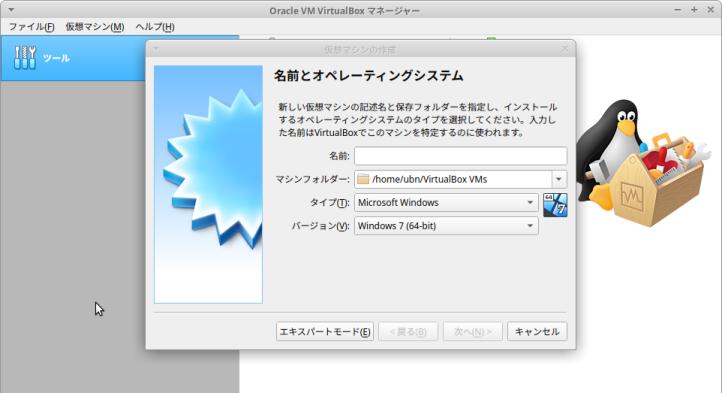
-
名前:Alter-Linux-Xfce ←(好きな英字の名前) タイプ:Linux バージョン:Linux 2.6 / 3.x / 4.x (64-bit) →「Arch Linux (64-bit)」に変更
→「次へ」
-
4). メモリサイズ:
3008 MB ←(大きすぎると、 ホストOS が不調になります)
→「次へ」
-
5). ハードディスク:
「仮想ハードディスクを作成する」にチェック ←(つまり、ファイルが使われます)
→「作成」
-
6). ハードディスクのファイルタイプ:
「VDI(VirtualBox Disk Image)」にチェック ←(つまり、VirtualBox 形式)
→「次へ」
-
7). 物理ハードディスクにあるストレージ:
「可変サイズ」にチェック
→「次へ」
-
8). ファイルの場所とサイズ:
仮想ハードディスクとなるファイルが格納される、フォルダの指定:
今回は「/home/ubn/VirtualBox VMs/Alter-Linux-Xfce/Alter-Linux-Xfce.vdi」
→すでに入っている指定のまま、にしました。
-
可変サイズにした場合の、ファイルサイズの上限値:
10.00 GB →「30.00 GB」に変更(10 GB だとシステム更新だけですぐ一杯 になりました)
→「作成」
-
9). 仮想マシンの「Alter-Linux-Xfce」が作成されました:
- これが今から使う、仮想マシン(仮想のパソコン)の性能になります。 実際のハードウェアによっての制限はありますが、汎用のドライバーが使われることと、下記のように設定値を後から変更できるのがすごいところ。
-
10). 「ディスプレイ」の設定を変更:
「ディスプレイ」をクリック→「スクリーン」タブ
- ビデオメモリー: 16MB →「128MB」に変更 - グラフィックコントローラー: VMSVGA →「VBoxSVGA」に変更
→Manjaro LXDE で、「VBoxSVGA」に変更しないと、デスクトップが「真っ暗のまま」起動できないことがありました。それに習いました。
-
→「OK」
-
11). 仮想マシンの「システム」の設定を変更:
「システム」をクリック→「マザーボード」タブ
- 「EFI を有効化」にチェック
→「OK」
-
12). 右側の「ストレージ」にて、「ISO イメージ」をセット
IDE セカンダリマスター: [光学ドライブ] 空 をクリック
→「ディスクファイルを選択」
→「~/ダウンロード/Arch/alterlinux-xfce-ja-2021.12.01-aea176594-x86_64.iso」を選んで「開く」
「空」→「alterlinux-xfce-ja-2021.12.01-aea176594-x86_64.iso」に変わりました。
-
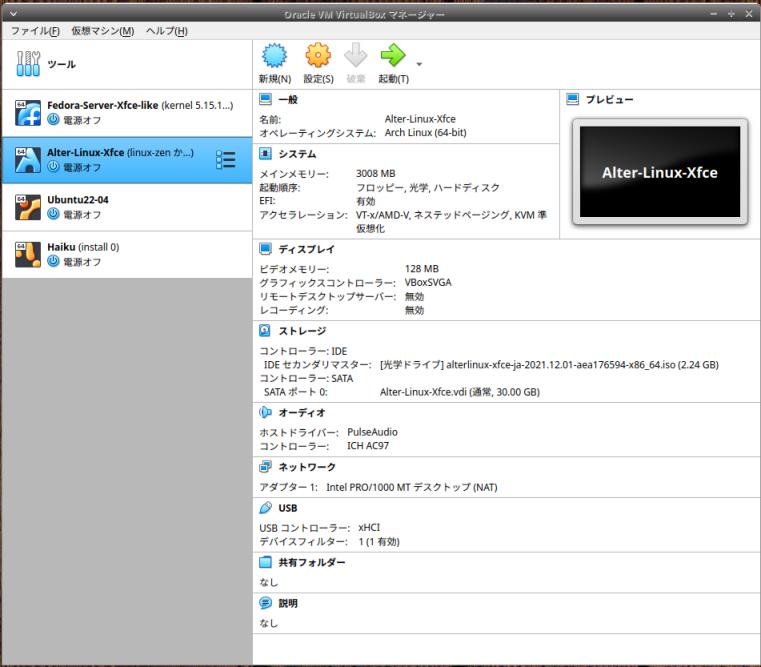
-
-
--- - --- - --- - --- - --- - --- - --- - --- - --- - --- - --- - --- - --- - --- - ----- -
4. 「Alter Linux Xfce」のインストール操作
今回は、すでに使っているストレージにインストールしました。なので、何も操作をしないとストレージで立ち上がって、インストール用のライブCD では立ち上がりません。
-
1). 「起動」(緑色の右矢印)ボタンをクリック
→仮想マシンが起動
-
2). 黒い画面が表示されたら、すぐにEsc キー
-
3). ブート選択画面が表示
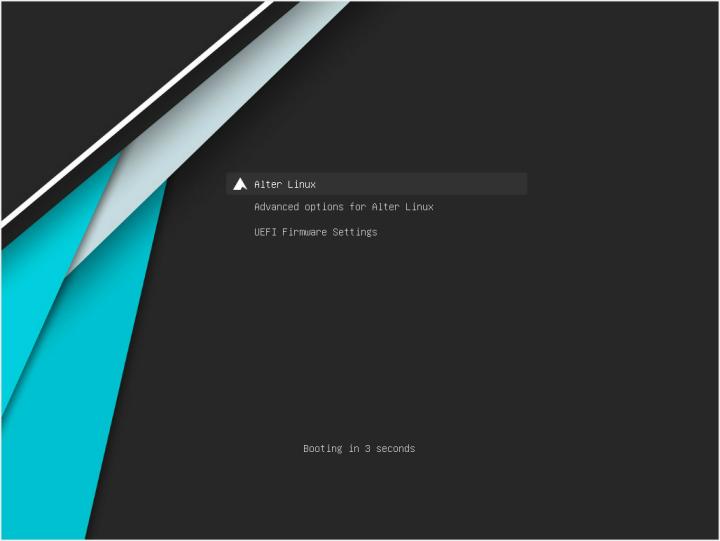
→メニューの一番下の「UEFI Firmware Settings」を選択
-
4). 「UEFI 設定」画面が表示
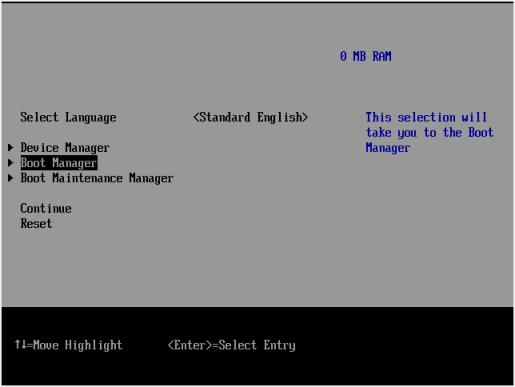
→「Boot Manager」を選択:

→「CD-ROM 」を選択:
-
5). ライブUSB のブート選択画面が表示
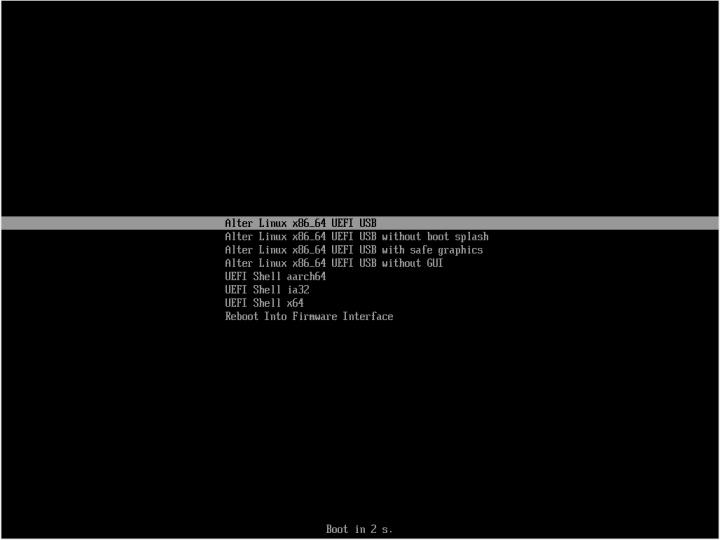
→「UEFI USB」を選択:
-
6). 画面真っ暗のまま:
だいぶ待たされます。何かの表示がないと不安になります。
-
追記:
本来はここで、スプラッシュロゴのアニメーションが動くようです。
-
7). デスクトップ画面が表示:
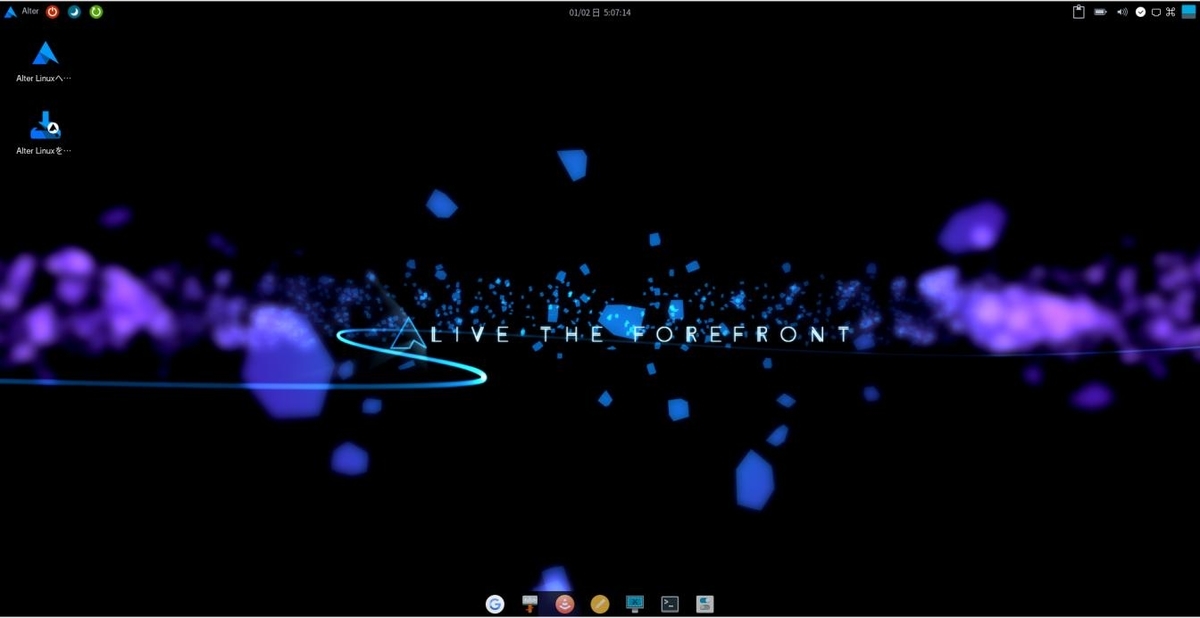
→以前のバージョンと違い、フルHD の解像度でデスクトップ画面が開きました。
デスクトップには「Alter Linux」で始まる2つのアイコンがありますが、名前が省略されています。
-
8). マウスを持っていくと名前と説明が表示されます:

→白いチェックがあるのがインストーラです。
翻訳を省略されてもわかる名前(Alter Linux の部分を省いた名前)にした方がありがたいかな。
-
9). デスクトップにて、下側のアイコン「Alter Linuxをインストール」をダブルクリック
-
10). 「Alter Linux インストーラー」画面表示
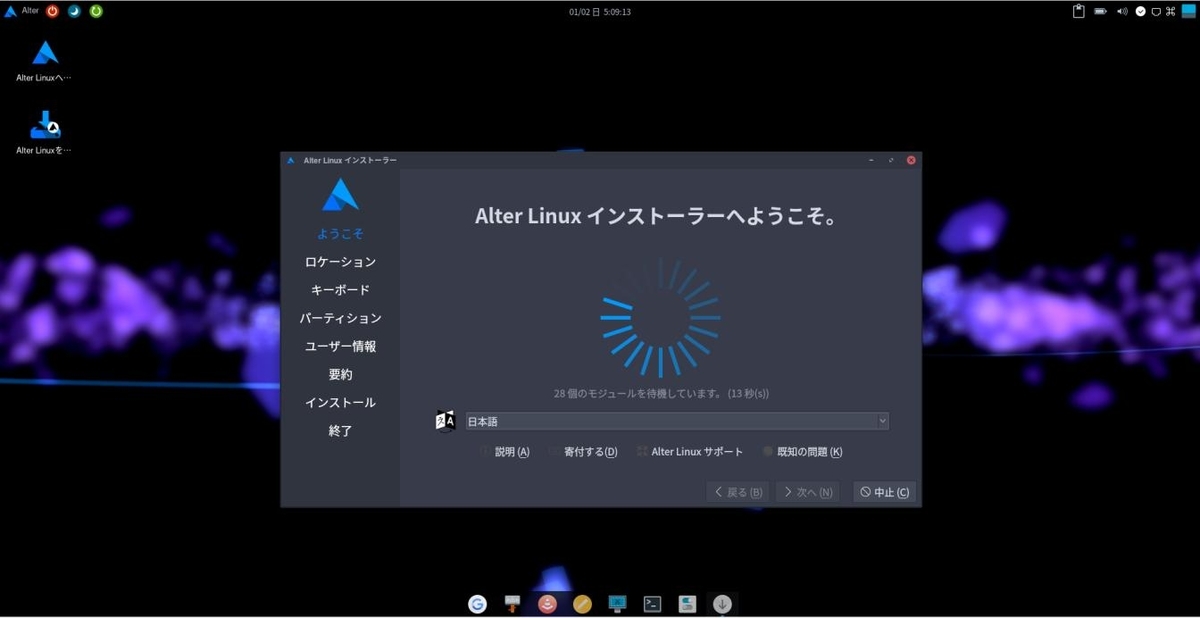
「日本語」が自動的に選ばれるまで待ちます:
-
11). ようこそ:
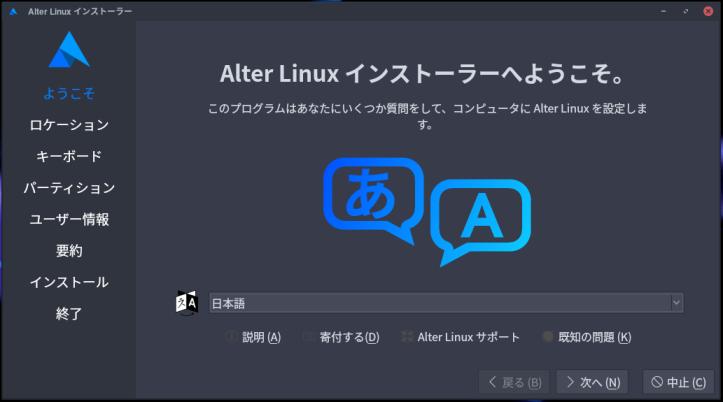
日本語
→「次へ」
-
12). ロケーション:
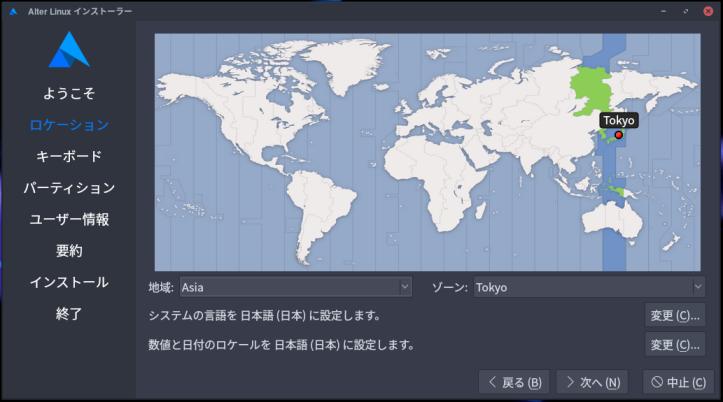
地域: Asia ゾーン: Tokyo
→「次へ」
-
13). キーボード:
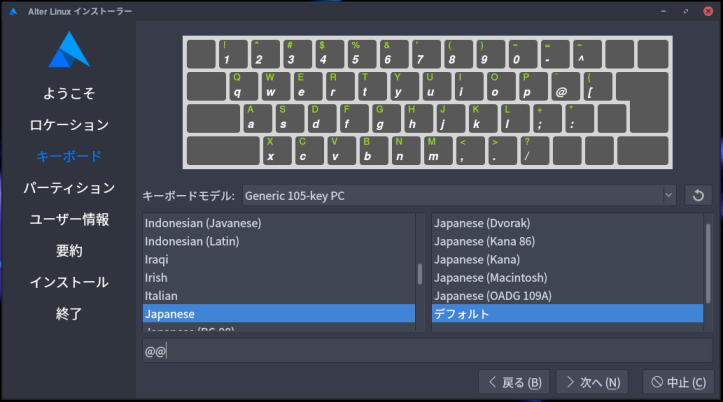
Japanese デフォルト
「ここでタイプしてキーボードをテストしてください」→ @@ で確認
→「次へ」
-
14). パーティション:
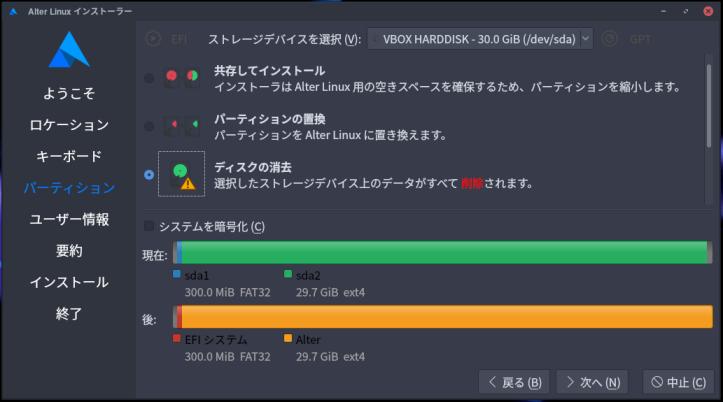
ストレージデバイスを選択: VBOX HARDDISK - - 30.0 GiB (dev/sda)
「ディスクの消去」をクリックして、チェック
EFI システム 300.0 MiB FAT32 Alter 29.7 GiB ext4
→「次へ」
-
15). ユーザー情報:
あなたの名前は何ですか?: 任意 ログイン時に使用する名前は何ですか?: このコンピュータの名前は何ですか?: 任意 ←できたらホストOS とは違う名前が良いかも。 アカウントを安全に使うため、パスワードを選択してください パスワード: 任意 パスワードを再度入力: 任意 「強いパスワードを要求する。」にチェックあり 「管理者アカウントと同じパスワードを使用する。」にチェック
-
すべての項目に緑丸のチェックが付いたら、
→「次へ」
-
16). 要約:
-
今まで入力した内容を確認:
→「インストール」
-
17). バーグラフが表示されます
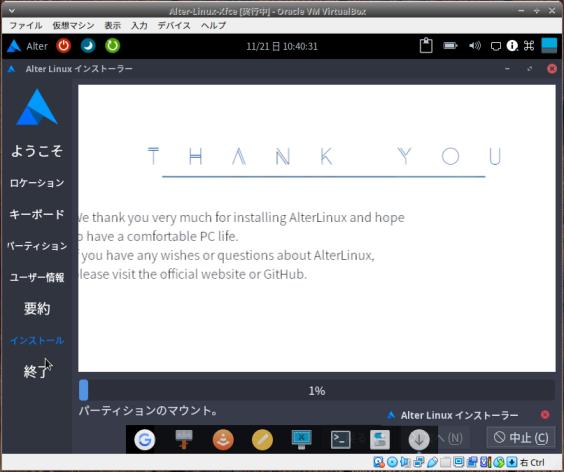
-
18). 「すべて完了しました。」画面が表示
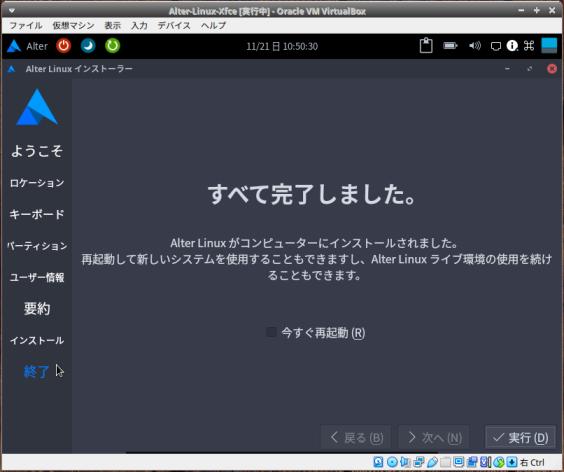
→ 「実行」をクリック
デスクトップ画面に戻りました。
19). シャットダウン
左上の「電源」ボタンをクリック→ 「シャットダウン」
-
20). 右側の「ストレージ」にて、[光学ドライブ]を取り外し
-
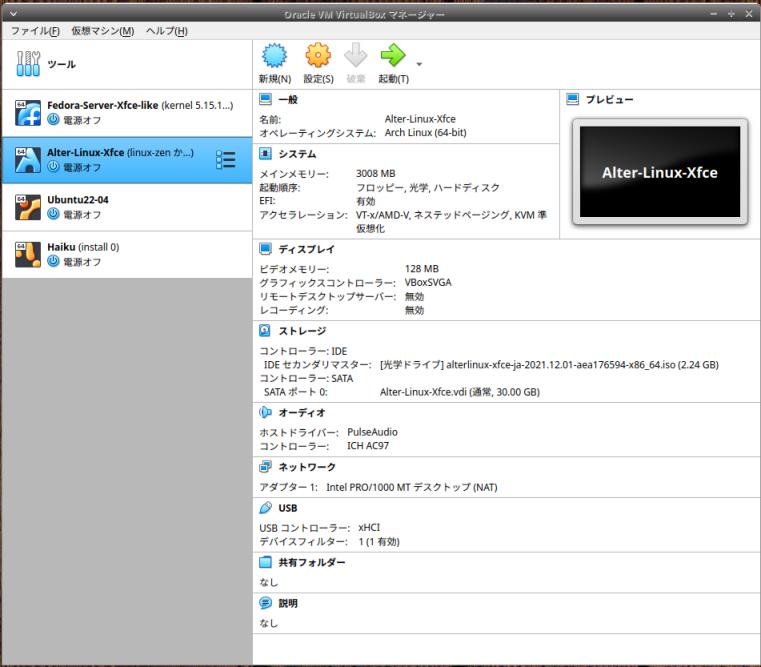
IDE セカンダリマスター: [光学ドライブ] alterlinux-xfce-ja-2021.12.01-aea176594-x86_64.iso をクリック
→「仮想ドライブからディスクを除去」をクリック
「空」に変わりました。
-
21). 「起動」(緑色の右矢印)ボタンをクリック
→仮想マシンが起動
-
22). ブート選択画面が表示
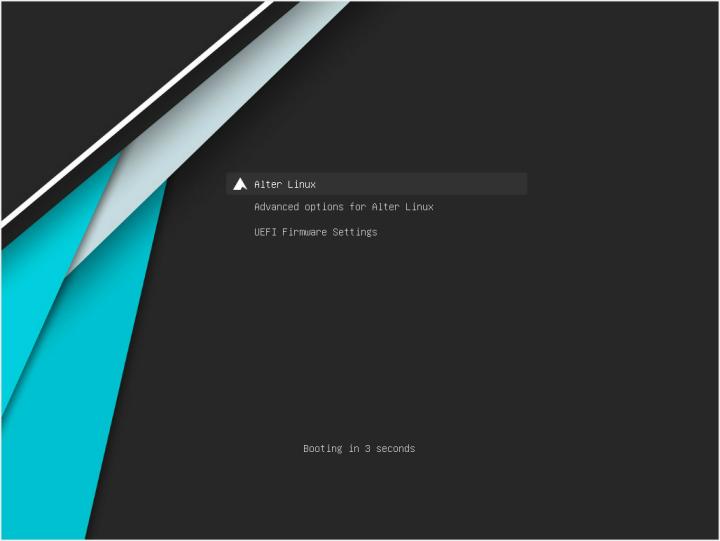
→デフォルトの選択のまま待つか、Enter
-
23). ログイン画面が表示
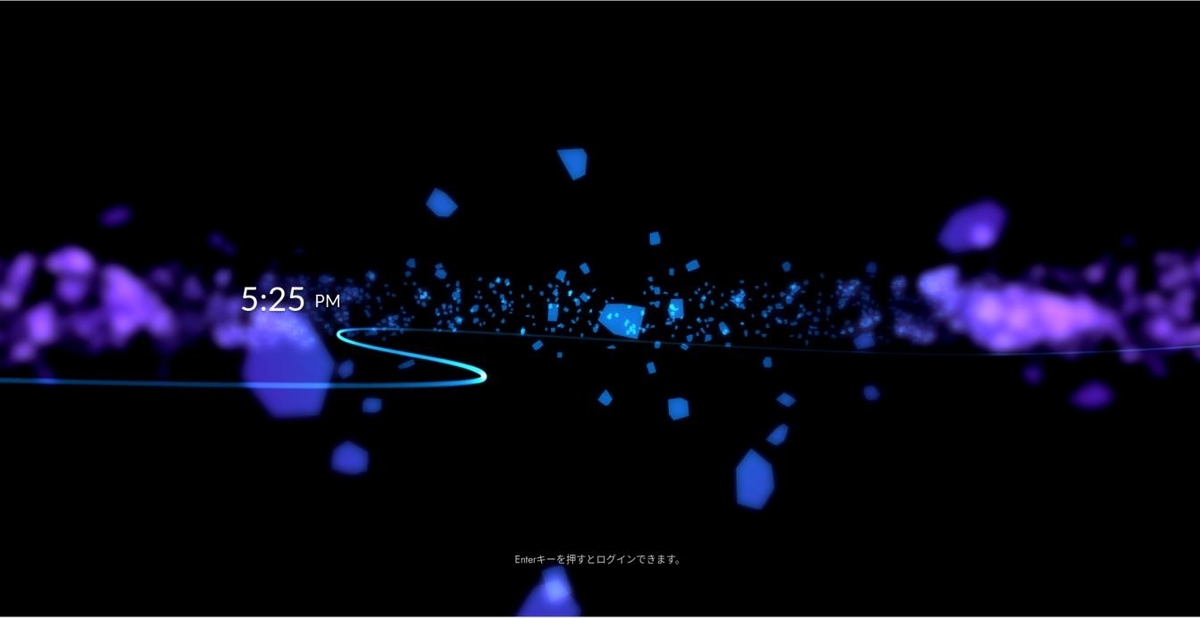
→Enterキーを押すとログインできます。
-

→パスワードを入力
-
24). デスクトップ画面が表示:
すぐに「Alter Linux をインストールしていただき、ありがとうございます」画面(document) が表示されました:
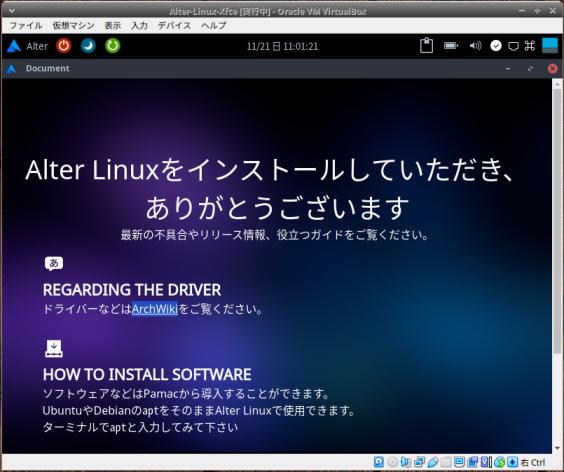
-
-
--- - --- - --- - --- - --- - --- - --- - --- - --- - --- - --- - --- - --- - --- - ----- --
5. ミラーサーバを見直し
-
システム更新のリポジトリの同期でエラーするのでミラーサーバを見直しました。
-
1). GUI の「ソフトウェアの追加と削除」を使ってシステム更新するとエラー
詳細メッセージを見ると、下記のエラーの繰り返し:
https://packages.oth-regensburg.de/archlinux/core/os/x86_64/libarchive-3.5.2-2-x86_64.pkg.tar.zst: ファイル“/var/cache/pacman/pkg/libarchive-3.5.2-2-x86_64.pkg.tar.zst.part”を開くときにエラーが発生しました: そのようなファイルやディレクトリはありません https://mirrors.eric.ovh/arch/extra/os/x86_64/tevent-1:0.11.0-3-x86_64.pkg.tar.zst: ファイル“/var/cache/pacman/pkg/tevent-1:0.11.0-3-x86_64.pkg.tar.zst.part”を開くときにエラーが発生しました: そのようなファイルやディレクトリはありません https://mirror.efect.ro/archlinux/extra/os/x86_64/ldb-2:2.4.1-4-x86_64.pkg.tar.zst: ファイル“/var/cache/pacman/pkg/ldb-2:2.4.1-4-x86_64.pkg.tar.zst.part”を開くときにエラーが発生しました: そのようなファイルやディレクトリはありません https://archlinux.mirror.liquidtelecom.com/core/os/x86_64/ldns-1.8.1-1-x86_64.pkg.tar.zst: ファイル“/var/cache/pacman/pkg/ldns-1.8.1-1-x86_64.pkg.tar.zst.part”を開くときにエラーが発生しました: そのようなファイルやディレクトリはありません
→「/etc/pacman.d/mirrorlist」に記述されているミラーサイトの見直しが必要みたい。
-
2). 「reflector」のインストールを確認:
Manjaro Linux でよく使うアプリは準備されていません。似た機能のアプリを使います。
% pacman -Ss reflector
community/reflector 2021.7.8-2 [インストール済み]
A Python 3 module and script to retrieve and filter the latest Pacman mirror
list.
-
3). 「reflector」で、日本のミラーをダウンロード速度でソートして、/etc/pacman.d/mirrorlist ファイルを上書き:
% sudo reflector --country Japan --protocol https --protocol http --sort rate --save /etc/pacman.d/mirrorlist
-
4). 生成されたミラーリストを確認:
% cat /etc/pacman.d/mirrorlist ################################################################################ ################# Arch Linux mirrorlist generated by Reflector ################# ################################################################################ # With: reflector --country Japan --protocol https --protocol http --sort rate --save /etc/pacman.d/mirrorlist # When: 2022-01-03 21:08:49 UTC # From: https://archlinux.org/mirrors/status/json/ # Retrieved: 2022-01-03 21:08:40 UTC # Last Check: 2022-01-03 20:44:21 UTC Server = https://mirrors.cat.net/archlinux/$repo/os/$arch Server = http://mirrors.cat.net/archlinux/$repo/os/$arch Server = http://ftp.tsukuba.wide.ad.jp/Linux/archlinux/$repo/os/$arch Server = https://ftp.jaist.ac.jp/pub/Linux/ArchLinux/$repo/os/$arch Server = http://ftp.jaist.ac.jp/pub/Linux/ArchLinux/$repo/os/$arch
-
5). 強制的にデータベースを同期(読込み):
% sudo pacman -Syy :: パッケージデータベースの同期中... alter-stable 10.5 KiB 33.8 KiB/s 00:00 [######################] 100% core 137.9 KiB 323 KiB/s 00:00 [######################] 100% extra 1565.4 KiB 2.30 MiB/s 00:01 [######################] 100% community 6.0 MiB 6.10 MiB/s 00:01 [######################] 100% multilib 152.2 KiB 562 KiB/s 00:00 [######################] 100%
→エラーなしで終了しました。エラー時とは別のリポジトリが使われたみたい。
-
6). システム更新:
% sudo pacman -Syu :: パッケージデータベースの同期中... alter-stable は最新です core は最新です extra は最新です community は最新です multilib は最新です :: システム全体の更新を開始... 警告: lsd-control: ローカル (1.2-2) の方が alter-stable よりも最新です (1.2-1) 何も行うことがありません
→エラーなしで終了しました。
-
-
--- - --- - --- - --- - --- - --- - --- - --- - --- - --- - --- - --- - --- - --- - ----- ---
6. GUI で、システム更新:
-
1). パネル右上の「i」のアイコンに水色の点が付いているので、クリック
-
2). 「ソフトウェアの追加と削除」(Pamac) 画面が表示
→「適用」
→パスワード入力
-
→しばらくして、「お使いのシステムは最新です」表示
→右上の「x」で閉じました。
-
3). よく使う、コマンドでシステム更新するとき:
-
pacman コマンド:
% sudo pacman -Syu
もしくは、
-
apt コマンド:
「apt」似のコマンドがAlter Linux では使えます。
% sudo apt update [sudo] ubn のパスワード: :: パッケージデータベースの同期中... alter-stable 10.5 KiB 26.0 KiB/s 00:00 [######################] 100% core 137.9 KiB 443 KiB/s 00:00 [######################] 100% extra 1565.7 KiB 2.48 MiB/s 00:01 [######################] 100% community 6.0 MiB 4.70 MiB/s 00:01 [######################] 100% multilib 152.2 KiB 378 KiB/s 00:00 [######################] 100%
-
% sudo apt upgrade :: パッケージデータベースの同期中... alter-stable は最新です core は最新です extra は最新です community は最新です multilib は最新です :: システム全体の更新を開始... 警告: lsd-control: ローカル (1.2-2) の方が alter-stable よりも最新です (1.2-1) 何も行うことがありません
→今回、「alter-stable」リポジトリの「lsd-control」の更新を期待していたのですが、そのままのようです。 支障はないけど、警告が表示されるので気になります。
-
-
--- - --- - --- - --- - --- - --- - --- - --- - --- - --- - --- - --- - --- - --- - ----- ----
7. 日本語入力:
-
- インストール直後から日本語入力が可能です。
→「半角/全角」キーで日本語オン/オフするだけで、日本語入力できました。
-
インストールされている入力メソッドを確認:
% apt list fcitx-mozc
:
community/fcitx-mozc 2.26.4360.102.gca82d39-1 (14.3 MiB 27.1 MiB) (インストール済み)
Fcitx Module of A Japanese Input Method for Chromium OS, Windows, Mac and Linux (the Open Source Edition of Google Japanese Input)
-
-
--- - --- - --- - --- - --- - --- - --- - --- - --- - --- - --- - --- - --- - --- - ----- -----
8. 参考: AUR ヘルパー「yay」がインストールされてます:
-
インストールの確認:
% pamac search yay
yay [インストール済み] 11.0.2-1
Yet another yogurt. Pacman wrapper and AUR helper written in go.
もしくは、
% yay -Ss yay
:
aur/yay 11.1.0-1 (+1629 40.07) (インストール済み: 11.0.2-1)
Yet another yogurt. Pacman wrapper and AUR helper written in go.
-
% yay --version yay v11.0.2 - libalpm v13.0.1
-
参考: yay でAUR パッケージも含めてシステム更新:
- AUR アプリの更新をしたかったので yay を使いましたが、できるだけGUI で更新する(AUR アプリは除外して依存を増やさない)のがおすすめです。
-
% yay [sudo] パスワード: :: パッケージデータベースの同期中... alter-stable は最新です core は最新です extra 1566.0 KiB 2.23 MiB/s 00:01 [######################] 100% community 6.0 MiB 5.18 MiB/s 00:01 [######################] 100% multilib は最新です :: システム全体の更新を開始... 警告: lsd-control: ローカル (1.2-2) の方が alter-stable よりも最新です (1.2-1) 依存関係を解決しています... 衝突するパッケージがないか確認しています... パッケージ (2) iso-codes-4.9.0-1 qt5-svg-5.15.2+kde+r14-1 合計ダウンロード容量: 3.24 MiB 合計インストール容量: 18.65 MiB 最終的なアップグレード容量: 0.19 MiB :: インストールを行いますか? [Y/n] ←(Enter) : :: データベースからアップデートを検索... :: AUR からアップデートを検索... -> lsd-control: local (1.2-2) is newer than alter-stable (1.2-1) -> メンテナが存在しない AUR パッケージ: adduser-deb -> 古いバージョンのフラグが立てられた AUR パッケージ: adduser-deb tlpui :: 4 アップグレードするパッケージ。 4 aur/ckbcomp 1.205-1 -> 1.207-1 3 aur/man-pages-ja 20211115-1 -> 20211215-1 2 aur/snapd 2.53.2-2 -> 2.54.1-1 1 aur/yay 11.0.2-1 -> 11.1.0-1 ==> 除外するパッケージ: (例: "1 2 3", "1-3", "^4" またはリポジトリ名) ==> ←(Enter) : ==> ビルド時の依存パッケージをインストール後に削除しますか? [y/N] ←(Enter) :: (1/4) Downloaded PKGBUILD: man-pages-ja :: (2/4) Downloaded PKGBUILD: ckbcomp :: (3/4) Downloaded PKGBUILD: snapd :: (4/4) Downloaded PKGBUILD: yay 4 ckbcomp (インストール済み) (ビルドファイルが存在) 3 man-pages-ja (インストール済み) (ビルドファイルが存在) 2 snapd (インストール済み) (ビルドファイルが存在) 1 yay (インストール済み) (ビルドファイルが存在) ==> 差異を表示しますか? ==> [N]なし [A]全て [Ab]中止 [I]インストール済み [No]未インストール または (1 2 3, 1-3, ^4) ==> ←(Enter) : パッケージ (3) go-2:1.17.5-1 go-tools-4:0.1.8-1 python-docutils-1:0.16-2 合計ダウンロード容量: 113.55 MiB 合計インストール容量: 533.98 MiB :: インストールを行いますか? [Y/n] ←(Enter)
→すべて Enter
-
再度、yay を実行
% yay :: パッケージデータベースの同期中... alter-stable は最新です core は最新です extra は最新です community は最新です multilib は最新です :: システム全体の更新を開始... 警告: lsd-control: ローカル (1.2-2) の方が alter-stable よりも最新です (1.2-1) 何も行うことがありません :: データベースからアップデートを検索... :: AUR からアップデートを検索... -> lsd-control: local (1.2-2) is newer than alter-stable (1.2-1) -> メンテナが存在しない AUR パッケージ: adduser-deb -> 古いバージョンのフラグが立てられた AUR パッケージ: adduser-deb tlpui 何もすることがありません
-
yay もバージョンが上がりました:
% yay --version yay v11.1.0 - libalpm v13.0.1
-
snap がインストールされていました
% snap list No snaps are installed yet. Try 'snap install hello-world'.
→snap アプリがインストールできるようにしてあるけど、snap アプリは何もインストールされていないみたい。
-
-
--- - --- - --- - --- - --- - --- - --- - --- - --- - --- - --- - --- - --- - --- - ----- ----- -
9. 参考: AUR ヘルパー「paru」をインストール:
-
AUR ヘルパーとして、個人的には「yay」ではなく「paru」を使っています。 表示がしっくりして使いやすいです。ヘルプも日本語化されています。
-
1). 「paru」がインストールできるか確認:
% yay -Ss paru
aur/lsparu 1.0.0-1 (+2 0.45)
A fzf TUI for paru
aur/paruz 1.1.2-1 (+7 0.96)
A fzf terminal UI for paru or pacman
aur/paru-git 1.7.3.r22.g1ed1f29-1 (+16 0.71)
Feature packed AUR helper
aur/paru-bin 1.9.2-1 (+125 13.37)
Feature packed AUR helper
aur/paru 1.9.2-1 (+406 42.79) ←(注目)
Feature packed AUR helper
→「paru」もAUR アプリです。似た名前が多いので注意。
-
2). yay で「paru」をインストール:
ダウンロードしてインストールする手間がありません。
% yay -S paru
:: 3 個のパッケージが paru を提供しています:
:: リポジトリ AUR
1) paru 2) paru-bin 3) paru-git
数字を入力してください (デフォルト=1): ==> ←(Enter)
:: 2 個のパッケージが cargo を提供しています:
:: リポジトリextra
1) rust :: リポジトリcommunity
2) rustup
数字を入力してください (デフォルト=1): ==> ←(Enter)
パッケージ (1) rust-1:1.57.0-1
[sudo] パスワード:
パッケージ (1) paru-1.9.2-1
→「paru」は「rust」言語で構築されています。
-
3). 「paru」のバージョンを確認:
% paru --version paru v1.9.2 - libalpm v13.0.1
-
4). 参考: paru でシステム更新:
- AUR アプリの更新をしたかったので paru を使いましたが、できるだけGUI で更新する(AUR アプリは除外して依存を増やさない)のがおすすめです。
-
% paru :: パッケージデータベースの同期中... alter-stable は最新です core は最新です extra 1565.8 KiB 1836 KiB/s 00:01 [######################] 100% community 6.0 MiB 5.03 MiB/s 00:01 [######################] 100% multilib は最新です :: システム全体の更新を開始... 警告: lsd-control: ローカル (1.2-2) の方が alter-stable よりも最新です (1.2-1) 何も行うことがありません :: AUR の更新を確認しています :: 開発の更新を確認しています :: 古いバージョンとしてマーク: adduser-deb tlpui :: 孤児: adduser-deb 何も行うことがありません
→「孤児」という翻訳は変。「孤立したパッケージ」で良さそう。
-
指摘された警告を確認:
% paru -Ss lsd-control
alter-stable/lsd-control 1.2-1 [20.26KiB 1.02KiB] [インストール済み: 1.2-2]
lsd command controller
aur/lsd-control 1.2-2 [+0 ~0.00] [インストール済み]
lsd command controller
→「lsd-control 1.2-2」がインストールされています。「lsd」コマンドのパッケージです。
-
% paru -Ss tlpui
aur/tlpui-git 2:1.4.0.r1.g2148706-1 [+34 ~1.81]
A GTK user interface for TLP written in Python
aur/tlpui 1.4.0-1 [+12 ~1.43] [古いバージョン: 2021-12-03] [インストール済み]
A GTK user interface for TLP written in Python
→「tlpui 1.4.0-1」がインストールされています。省電力関連のパッケージです。
-
指摘で出てきた「lsd」は、「ls」の代替えコマンドです。
→ファイル種別がわかりやすいようにカラー化したり、アイコンを付加して表示を見やすくしてくれます。
-
lsd の使用例:

→フォルダ、テキストファイル、音楽ファイル、それぞれのファイルの種別で、色やアイコンが変えてあります。
右を見ると、端末の表示だけに影響して、標準出力をファイルに落とすとアイコンの表示はありません。
-
5). yay を削除:
% paru -R yay : パッケージ (1) yay-11.1.0-1
-
6). paru の再インストール:
paru のキャッシュ(paru 側のフォルダにソースとPKGBUILDのダウンロード)を作成したいので、paru で自分自身をインストール:
% paru -S paru : Aur (1) paru-1.9.2-1 : レビューを続行しますか? [Y/n]: :: PKGBUILD をダウンロードしています... /home/ubn/.cache/paru/clone/paru/PKGBUILD ←(「q」でレビューを終了) :: インストールを行いますか? [Y/n]:
-
% paru --version paru v1.9.2 - libalpm v13.0.1
-
% ls -1 ~/.cache/paru/clone/paru/ paru-1.9.2-1-x86_64.pkg.tar.zst paru-1.9.2.tar.gz PKGBUILD src
-
7). paru のコマンドの使い方:
以前の投稿 を参照。
-
8). インストールされているAUR パッケージを表示:
% paru -Qm adduser-deb 3.113+nmu3-1 alterlinux-medit-themes r19.67f0543-1 ←(medit のテーマ) alterlinux-wallpapers 7.2-1 ←(壁紙) aptpac 3.2.1-1 ←(APT コマンド) archlinux-appstream-data-pamac 1:20211122-1 ckbcomp 1.207-1 cpu-x 4.2.0-1 inverse-icon-theme-blue-git r64.77a0c241-1 ipad_charge-git r61.f070404-1 libglade 2.6.4-8 libpamac-full 1:11.2.0-1 lightdm-webkit2-theme-alter 3.0-1 man-pages-ja 20211215-1 medit 1.2.0-7 ←(テキストエディタ medit) nerd-fonts-source-code-pro 2.1.0-2 pamac-all 10.3.0-2 ←(パッケージマネージャ) paru 1.9.2-1 ←(paru コマンド) pipewire-enable-bluez5 1.0-1 pipewire-jack-dropin 3-2 plymouth 0.9.5-7 plymouth-theme-alter-logo-git 1.0.0-1 powerline-go 1.21.0-2 ←(シェルコマンドのプロンプト) pygtk 2.24.0-12 python2-gobject2 2.28.7-7 qt5-styleplugins 5.0.0.20170311-26 snapd 2.54.1-1 snapd-glib 1.59-1 tlpui 1.4.0-1 xfce4-docklike-plugin 0.4.0-2 ←(ドック)
-
-
--- - --- - --- - --- - --- - --- - --- - --- - --- - --- - --- - --- - --- - --- - ----- ----- --
10. Xfce パネル等の設定:
-
1). パネルの配置を確認:
細かく分散して配置されていました:
-
「パネル1」を確認:
画面の下:
Docklike Taskbar
aur: 「xfce4-docklike-plugin」
-
ドックにアプリを登録:
アプリを起動→アプリのアイコンがドックの右端に表示→右クリック→「ピン留め」
-
2). 「メニュー」の表示形式を変更:
画面左上のパネルの「Alter メニュー」アイコンを右クリック→プロパティ→「Whisker Menu」画面
「General」タブ
「Show as list」を選択
「アプリケーションを一般名で表示する」のチェックを外します
「カテゴリ名を表示する」にチェック
「アプリケーションの説明を表示する」のチェックを外します
-
「外観」タブ
「カテゴリを左に表示する」にチェック
→「閉じる」
-
3). 「時計」の形式を変更:
画面上のパネルの中央にある「時計」を右クリック →プロパティ →「時計」画面
-
外観:
ツールチップの形式: 「2022年01月04日」に変更
-
時計のオプション
表示形式: 「カスタム」
→「%m/%d (%a) %R」に変更
→「閉じる」
-
表示:
01/04 (火) 15:09
-
4). メニューの「お気に入り」カテゴリにアプリを登録:
メインメニューの最初に開くのが「お気に入り」です。
メニューの中でよく使うアプリがあったら、アプリを選んで右クリック→「お気に入り」として登録。
もしくは、「最近使ったもの」のメニューで、アプリを選んで右クリック→「お気に入り」に登録。
アプリの順番もドラッグすれば変えられます。右クリックで削除ができます。
-
5). 端末のフォントを変更:
編集 →設定 →「外観」タブ →フォント
「SauceCodePro Nerd Font Regular 12」→「11」に変更
→プロンプト、および「フォルダ」アイコンの表示が乱れるので、使えるフォントは制限されます。
-
-
--- - --- - --- - --- - --- - --- - --- - --- - --- - --- - --- - --- - --- - --- - ----- ----- ---
11. ウィンドウ画面のタイル表示をショートカットキーに設定:
-
- ウィンドウのタイトルバーをつかんで、上下左右、および 4隅にぶつけることで、タイル表示ができます。8パターンできるのは、Cinnamon 並みの機能です。気をつけないといけないのが、ゆっくりだとワークスペースの移動になることです。
便利なように、ショートカットキーに下記を登録しました。
-
よく使う「ウィンドウの並び」に対応:
-
メニュー →設定 →ウィンドウマネージャー →「キーボード」タブ
-
(1/2 画面で、左/右)
「ウィンドウを画面左にタイル表示」を選んで、「編集」 Window + 「←」 => Super + Left
「ウィンドウを画面右にタイル表示」を選んで、「編集」 Window + 「→」 => Super + Right
-
(1/4 画面で、右の上/下)
「ウィンドウを画面右上にタイル表示」を選んで、「編集」 Window + 「↑」 => Super + Up
「ウィンドウを画面右下にタイル表示」を選んで、「編集」 Window + 「↓」 => Super + Down
-
→「閉じる」
-
-
--- - --- - --- - --- - --- - --- - --- - --- - --- - --- - --- - --- - --- - --- - ----- ----- ----
12. ゲストOS でUSB を使うには
-
- USB メモリが使えると、ホストOS とゲストOS のデータ交換に使えます。
→データ交換用にUSB メモリ(出来たら違うメーカー品)を「FAT32」でフォーマットして準備しておくと、 書き込み制限を気にせずに使えます。
使い方は「こちら 」を参照:
-
-
--- - --- - --- - --- - --- - --- - --- - --- - --- - --- - --- - --- - --- - --- - ----- ----- -----
13. 日本語フォントの「源ノ角ゴシック Code JP」をインストール:
-
- 開発者向けの日本語 Open Type フォントです。
→源ノ角ゴシック「Source Han Sans」の日本語と、ソースコードが見やすい「Source Code Pro」の英数を、「3:2」の幅に変更した特殊な比率(通常は 2:1)の等幅フォントです。
-
- 英数が大きめなので、フォントを1つ小さくすると見やすくて同時に表示文字数が増えます。
→ソースコードが含まれる文章で使うと違和感がなく、見やすいです。
-
- AUR リポジトリに登録されており、インストールが簡単です。
-
インストール:
$ paru -S otf-source-han-code-jp : リポジトリ (1) xorg-mkfontscale-1.2.1-2 Aur (1) otf-source-han-code-jp-2.012-1 :: レビューを続行しますか? [Y/n]: ←(Enter) :: PKGBUILD をダウンロードしています... /home/ubn/.cache/paru/clone/otf-source-han-code-jp/PKGBUILD ←(「q」でPKGBUILD の差分表示が終了) :: インストールを行いますか? [Y/n]: ←(Enter) [sudo] パスワード: : パッケージ (1) xorg-mkfontscale-1.2.1-2 ←(ビルドで使われるツールのインストール) :: インストールを行いますか? [Y/n] ←(Enter) パッケージ (1) otf-source-han-code-jp-2.012-1
→パスワードを聞いてくるので見落とさないように注意。
-
インストールの確認:
$ paru -Ss otf-source-han-code-jp
aur/otf-source-han-code-jp 2.012-1 [+6 ~0.09] [インストール済み]
Japanese OpenType font for developers. Made by mixing SourceHanSans and
SourceCodePro
-
「medit」でフォントを使うとき:
編集 →設定 →「一般」タブ
フォント: 「SauceCodePro Nerd Font 10」をクリック
ファミリ: 「SauceCodePro Nerd Font」 スタイル: 「Regular」 サイズ: 「10」
↓ 変更
「Show only fixed width fonts」のチェックを外します。
ファミリ: 「源ノ角ゴシック Code JP」 スタイル: 「R」 サイズ: 「10」 ←(サイズがひとつ小さいことに注目)
→「OK」
→「適用」→「OK」
-
等幅フォントとして認識されないので、 「Show only fixed width fonts」のチェックを外さないと、フォント一覧に表示されません。
medit では「lsd」で正しくアイコンを表示するために「Nerd Font」がデフォルトで指定されています。 端末からの貼り付けが多いなら、アイコン表示で問題が出る場合があるので、デフォルトのフォント「Nerd Font」の指定のままが無難です。ただし、「源ノ角ゴシック Code JP」でもアイコンのデザインがくずれないので、そのまま使えます。
-
-
--- - --- - --- - --- - --- - --- - --- - --- - --- - --- - --- - --- - --- - --- - ----- ----- ----- -
14. アプリをインストール
-
GUI でのインストール:
メニュー →システム →「ソフトウェアの追加と削除」→左上の虫眼鏡アイコンをクリック →「アプリ名」を入力
→赤い「ゴミ箱」アイコンがあるアプリはすでにインストールされています。
水色の「↓」をクリックにてインストール
-
今回は、「apt」コマンドを使ってインストールしてみました:
-
-
1. Firefox をインストール:
% sudo apt install firefox : パッケージ (1) firefox-95.0.2-1
もしくは、
% sudo pacman -S firefox
もしくは、
% paru -S firefox
-
インストールされたか確認:
% firefox --version Mozilla Firefox 95.0.2
-
-
2. オーディオプレイヤー「audacious」をインストール:
-
インストールできるかの確認:
% apt list audacious
:
extra/audacious 4.1-3
Lightweight, advanced audio player focused on audio quality
-
インストール:
% sudo apt install audacious
:
パッケージ (17) audacious-plugins-4.1-5 confuse-3.3-3 fluidsynth-2.2.4-1
libbs2b-3.1.0-7 libcue-2.2.1-2 libftdi-1.5-4 libguess-1.2-4
libinstpatch-1.1.6-1 libmms-0.6.4-3 libopenmpt-0.6.0-1
libsidplayfp-2.3.1-1 libusb-compat-0.1.7-1 lirc-1:0.10.1-10
mpg123-1.29.3-1 portaudio-1:19.7.0-1 wavpack-5.4.0-1
audacious-4.1-3
-
バージョンの確認:
% audacious --version Audacious 4.1 (Arch Linux)
→正常に動作しました。
-
-
3. 画像加工の「kolourpaint」をインストール:
-
インストールできるかの確認:
% apt list kolourpaint
:
extra/kolourpaint 21.12.0-1 (kde-applications kde-graphics)
Paint Program
-
インストール:
% sudo apt install kolourpaint
:
パッケージ (49) cdparanoia-10.2-8 gd-2.3.3-3 gst-plugins-base-1.18.5-1
karchive-5.89.0-1 kauth-5.89.0-1 kbookmarks-5.89.0-1
kcodecs-5.89.0-1 kcompletion-5.89.0-1 kconfig-5.89.0-1
kconfigwidgets-5.89.0-1 kcoreaddons-5.89.0-1 kcrash-5.89.0-1
kdbusaddons-5.89.0-1 kded-5.89.0-1 kglobalaccel-5.89.0-1
kguiaddons-5.89.0-1 ki18n-5.89.0-1 kiconthemes-5.89.0-1
kio-5.89.0-1 kitemviews-5.89.0-1 kjobwidgets-5.89.0-1
knotifications-5.89.0-1 kservice-5.89.0-1
ktextwidgets-5.89.0-1 kwallet-5.89.0-1
kwidgetsaddons-5.89.0-1 kwindowsystem-5.89.0-1
kxmlgui-5.89.0-1 libavif-0.9.3-1
libdbusmenu-qt5-0.9.3+16.04.20160218-6 libde265-1.0.8-1
libgphoto2-2.5.27-1 libheif-1.12.0-2 libieee1284-0.2.11-13
libksane-21.12.0-1 libvisual-0.4.0-8 libyuv-r2266+eb6e7bb6-1
media-player-info-24-2 net-snmp-5.9.1-3 openal-1.21.1-2
polkit-qt5-0.114.0-1 qt5-declarative-5.15.2+kde+r42-1
qt5-multimedia-5.15.2-1 qt5-speech-5.15.2-1
qt5-wayland-5.15.2+kde+r38-1 sane-1.0.32-3 solid-5.89.0-1
sonnet-5.89.0-1 kolourpaint-21.12.0-1
→依存のパッケージが多いのが難点。
-
バージョンの確認:
% kolourpaint --version (kolourpaint:128863): Gtk-WARNING **: 15:32:50.085: module_path にはテーマ・エンジンがありません: "murrine", :
指摘のパッケージがあるかの確認:
% apt search murrine
:
community/gtk-engine-murrine 0.98.2-4
GTK2 engine to make your desktop look like a 'murrina', an italian word
meaning the art glass works done by Venicians glass blowers.
インストール:
% sudo apt install gtk-engine-murrine : パッケージ (1) gtk-engine-murrine-0.98.2-4
-
バージョンの確認:
% kolourpaint --version kolourpaint 21.12.0
-
-
4. テキストエディタ「featherpad」をインストール:
-
インストールできるかの確認:
% apt list featherpad
:
community/featherpad 1.1.0-1
Lightweight Qt plain text editor
-
インストール:
% sudo apt install featherpad : パッケージ (1) featherpad-1.1.0-1
→以前まで必要だった言語パッケージは要りません。
-
バージョンの確認:
% featherpad --version FeatherPad 1.1.0
-
起動:
メニュー →アクセサリ →「Featherpad」
→正常に動作しました。
-
システムのロケールの確認:
% locale LANG=ja_JP.UTF-8 LC_CTYPE="ja_JP.UTF-8" LC_NUMERIC=ja_JP.UTF-8 LC_TIME=ja_JP.UTF-8 LC_COLLATE="ja_JP.UTF-8" LC_MONETARY=ja_JP.UTF-8 LC_MESSAGES="ja_JP.UTF-8" LC_PAPER=ja_JP.UTF-8 LC_NAME=ja_JP.UTF-8 LC_ADDRESS=ja_JP.UTF-8 LC_TELEPHONE=ja_JP.UTF-8 LC_MEASUREMENT=ja_JP.UTF-8 LC_IDENTIFICATION=ja_JP.UTF-8 LC_ALL=
-
翻訳ファイルの確認:
% ls /usr/share/featherpad/ help help_ca help_ja help_pt_BR translations
-
% ls /usr/share/featherpad/translations/ | grep ja featherpad_ja.qm
→アプリの言語指定が「_ja」です。
-
「featherpad」でフォントを使うとき:
オプション →フォント
「プログラミング用フォント」のチェックを外します。
フォント: 源ノ角ゴシック Code JP サイズ: 9 ←(サイズが小さいことに注目) ウェイト: ノーマル
→こちらも、等幅フォントとして認識されないので、 「プログラミング用フォント」のチェックを外さないと、フォント一覧に表示されません。
-
ヘルプを Ctrl+H で呼び出す青色の「書き込み保護された備忘録」として使うとき:
ヘルプファイルは 「テキストファイル」なので備忘録などに利用できます:
% sudo medit /usr/share/featherpad/help_ja
↓ ファイルの先頭部分に、備忘録を追記:
--- ## 個人的な備忘録 1. 「Visual Studio Code」をGPU オフで起動: $ code --disable-gpu →起動すると表示がおかしくなるときに使えます。 「ハードウェアアクセレータを使わない」設定での起動です。 -
→管理者での編集だと日本語入力できないので、日本語は貼り付けるとよいです。
-
実行画面:
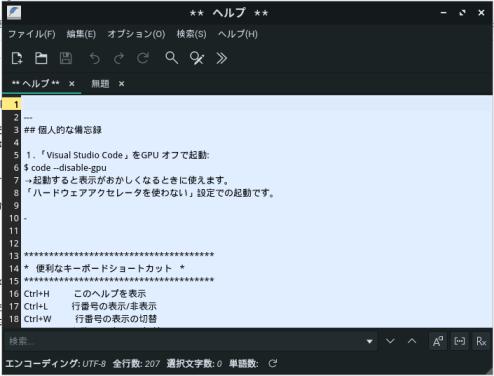
→ヘルプ画面は Ctrl+H で起動でき、背景が水色で、書き込み不可です。
-
-
5. PDFビューア「qpdfview」をインストール:
-
1). インストールできるかの確認:
% apt list qpdfview
:
community/qpdfview 0.4.18-2
A tabbed PDF viewer using the poppler library.
→日本語化されたバージョン(0.4.18-5) よりも低いので、日本語化されてません。
-
2). インストール:
% sudo apt install qpdfview
:
パッケージ (2) poppler-qt5-21.11.0-1 qpdfview-0.4.18-2
:
qpdfview の提案パッケージ
libspectre: for PostScript support [インストール済み]
djvulibre: for DjVu support [インストール済み]
-
3). 起動して確認:
メニュー →オフィス →「qpdfview」
-
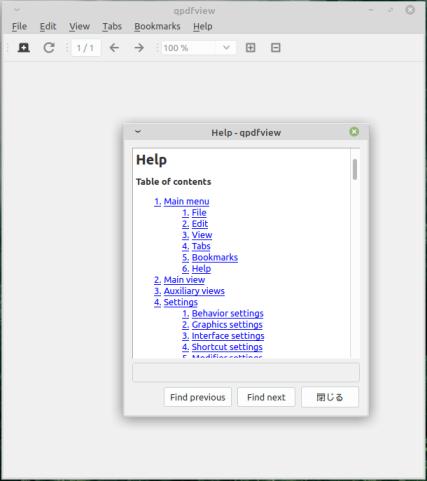
→ソースには日本語の翻訳ファイルがありますが、日本語表示されていません。 Haiku とやり方は違いますが、同じデータを使い翻訳ファイルの修正 を行いました。
-
4). ヘルプの日本語化、および、翻訳ファイルをiT で一般的な言い回しに変更:
-
(1). ソースのダウンロード:
→「ファイルを保存する」
ダウンロードした「qpdfview-0.4.18.tar.gz」を右クリック→「ここで展開」
→ソースには日本語の翻訳ファイルがありますが手違いで反映されません。
-
(2). パッチファイルの作成:
% cd ~/ダウンロード/qpdfview-0.4.18/ % medit qpdfview-ja.patch
↓ 内容を見やすくするために区切っていますが、区切りを無視して連続して、すべて貼り付けてください:
diff -Naur a/help/help_ja.html b/help/help_ja.html
--- a/help/help_ja.html
+++ b/help/help_ja.html
@@ -44,7 +44,7 @@ This file is additionally licensed under the Creative Commons Attribution-ShareA
<li><a href="#edit">編集</a></li>
<li><a href="#view">表示</a></li>
<li><a href="#tabs">タブ</a></li>
- <li><a href="#bookmarks">しおり</a></li>
+ <li><a href="#bookmarks">ブックマーク</a></li>
<li><a href="#help">ヘルプ</a></li>
</ol>
<li><a href="#mainview">メインビュー</a></li>
@@ -87,13 +87,13 @@ This file is additionally licensed under the Creative Commons Attribution-ShareA
<ul>
<li><b>前ページ/次ページ/最初のページ/最後のページ</b> 文書の前のページ、次のページ、最初のページ、最後のページへ移動します。</li>
- <li><b>指定ページへ跳ぶ...</b> 現在のタブに表示するページを入力するダイアログを開きます。</li>
- <li><b>後ろに跳ぶ/前に跳ぶ</b> 表示されているページの履歴で前後に跳びます。</li>
+ <li><b>指定ページへジャンプ...</b> 現在のタブに表示するページを入力するダイアログを開きます。</li>
+ <li><b>後ろにジャンプ/前にジャンプ</b> 表示されているページの履歴で前後に飛びます。</li>
<li><b>検索...</b>
メインビューの下に検索ドックを開きます。そこに文字を入力すると、2秒後に自動的に検索が開始されます。また、リターンキーを押して手動で開始することもできます。リターンキーを押下する際に
Shift キーも押しておくと、現在のタブだけではなく全てのタブに対して検索を行います
(この挙動は、設定で拡張検索ドックが有効になっていると逆になります)。</li>
- <li><b>前を検索/次を検索</b> 文書内の検索用語が出現する前の場所、次の場所に跳びます。</li>
+ <li><b>前を検索/次を検索</b> 文書内の検索用語が出現する前の場所、次の場所に飛びます。</li>
<li><b>検索を取り消す</b> 現在実行中の検索を取り止め、検索ドックを閉じます。</li>
<li><b>クリップボードにコピー</b> チェックを入れると、ドラッグで範囲選択できるようになり、選択した部分のテキストや画像をコピーすることができます。</li>
<li><b>註釈を追加</b> チェックを入れると、ドラッグで範囲選択できるようになり、選択した部分に註釈を追加することができます。</li>
@@ -130,7 +130,7 @@ Shift キーも押しておくと、現在のタブだけではなく全ての
<li><b>プレゼンテーション...</b> F12 を押すとプレゼンテーションモードになります。Home キーを押すと最初のページを、End
キーを押すと最後のページを表示します。矢印キーの → と ↓、スペースキーと Page Down キーで次のページに移動します。矢印キーの ← と
↑、Back Space キーと Page Up キーで前のページに移動します。Ctrl
-キーを押しながらリターンキーを押すと、前に表示したページに跳びます。</li>
+キーを押しながらリターンキーを押すと、前に表示したページに飛びます。</li>
</ul>
<p><b>拡大率</b>は Ctrl + L
@@ -149,17 +149,17 @@ Shift キーも押しておくと、現在のタブだけではなく全ての
<p>このメニューには、クリックすることで現在のタブとして表示できる全てのタブが、メニュー項目として表示されます。タブは中クリックで閉じることができます。最初の9個までのタブは、Alt
キーを押しながら 1 〜 9 の数字キーを押すことで切り替えることもできます。</p>
-<h4><a name="bookmarks">しおり</a> <a href="#top">↑</a></h4>
+<h4><a name="bookmarks">ブックマーク</a> <a href="#top">↑</a></h4>
<ul>
- <li><b>前のしおり</b> 現在のページより前の直近のしおりに跳びます。</li>
- <li><b>次のしおり</b> 現在のページより後の直近のしおりに跳びます。</li>
- <li><b>しおりを付ける</b> 現在のファイルとページにしおりを追加します。</li>
- <li><b>しおりを外す</b> 現在のファイルとページからしおりを削除します。</li>
- <li><b>しおりを全て外す</b> 全てのしおりを削除します。</li>
+ <li><b>前のブックマーク</b> 現在のページより前の直近のブックマークに飛びます。</li>
+ <li><b>次のブックマーク</b> 現在のページより後の直近のブックマークに飛びます。</li>
+ <li><b>ブックマークを追加</b> 現在のファイルとページにブックマークを追加します。</li>
+ <li><b>ブックマークを削除</b> 現在のファイルとページからブックマークを削除します。</li>
+ <li><b>ブックマークを全て削除</b> 全てのブックマークを削除します。</li>
<li><b>開く</b> 任意のファイルを現在のタブに開きます。タブが無い場合は新しいタブにファイルが開かれます。</li>
<li><b>新規タブで開く</b> 新しいタブにファイルを開きます。</li>
- <li><b>指定ページへ跳ぶ</b> 対象のファイルを既に開いている場合は、直接そのページに移動します。そうでない場合は新しいタブにファイルを開きます。</li>
+ <li><b>指定ページへジャンプ</b> 対象のファイルを既に開いている場合は、直接そのページに移動します。そうでない場合は新しいタブにファイルを開きます。</li>
</ul>
<h4><a name="help">ヘルプ</a> <a href="#top">↑</a></h4>
diff -Naur a/translations/qpdfview_ja.ts b/translations/qpdfview_ja.ts
--- a/translations/qpdfview_ja.ts
+++ b/translations/qpdfview_ja.ts
@@ -278,7 +278,7 @@
<message>
<location filename="../sources/bookmarkdialog.cpp" line="39"/>
<source>Bookmark</source>
- <translation>しおり</translation>
+ <translation>ブックマーク</translation>
</message>
<message>
<location filename="../sources/bookmarkdialog.cpp" line="48"/>
@@ -316,7 +316,7 @@
<message>
<location filename="../sources/bookmarkmenu.cpp" line="56"/>
<source>&Remove bookmark</source>
- <translation>しおりを外す(&R)</translation>
+ <translation>ブックマークを削除(&R)</translation>
</message>
</context>
<context>
@@ -324,7 +324,7 @@
<message>
<location filename="../sources/database.cpp" line="988"/>
<source>Jump to page %1</source>
- <translation>%1ページヘ跳ぶ</translation>
+ <translation>%1ページヘジャンプ</translation>
</message>
</context>
<context>
@@ -577,7 +577,7 @@
<message>
<location filename="../sources/mainwindow.cpp" line="1609"/>
<source>Jump to page</source>
- <translation>指定ページへ跳ぶ</translation>
+ <translation>指定ページへジャンプ</translation>
</message>
<message>
<location filename="../sources/mainwindow.cpp" line="1609"/>
@@ -587,7 +587,7 @@
<message>
<location filename="../sources/mainwindow.cpp" line="2014"/>
<source>Jump to page %1</source>
- <translation>%1ページヘ跳ぶ</translation>
+ <translation>%1ページヘジャンプ</translation>
</message>
<message>
<location filename="../sources/mainwindow.cpp" line="2165"/>
@@ -627,7 +627,7 @@
<message>
<location filename="../sources/mainwindow.cpp" line="2398"/>
<source>&Edit bookmark</source>
- <translation>しおりを編集(&E)</translation>
+ <translation>ブックマークを編集(&E)</translation>
</message>
<message>
<location filename="../sources/mainwindow.cpp" line="2815"/>
@@ -747,17 +747,17 @@
<message>
<location filename="../sources/mainwindow.cpp" line="3180"/>
<source>&Jump to page...</source>
- <translation>指定ページへ跳ぶ(&J)...</translation>
+ <translation>指定ページへジャンプ(&J)...</translation>
</message>
<message>
<location filename="../sources/mainwindow.cpp" line="3182"/>
<source>Jump &backward</source>
- <translation>後ろに跳ぶ(&B)</translation>
+ <translation>後ろにジャンプ(&B)</translation>
</message>
<message>
<location filename="../sources/mainwindow.cpp" line="3183"/>
<source>Jump for&ward</source>
- <translation>前に跳ぶ(&W)</translation>
+ <translation>前にジャンプ(&W)</translation>
</message>
<message>
<location filename="../sources/mainwindow.cpp" line="3185"/>
@@ -927,17 +927,17 @@
<message>
<location filename="../sources/mainwindow.cpp" line="3246"/>
<source>&Previous bookmark</source>
- <translation>前のしおり(&P)</translation>
+ <translation>前のブックマーク(&P)</translation>
</message>
<message>
<location filename="../sources/mainwindow.cpp" line="3247"/>
<source>&Next bookmark</source>
- <translation>次のしおり(&N)</translation>
+ <translation>次のブックマーク(&N)</translation>
</message>
<message>
<location filename="../sources/mainwindow.cpp" line="3249"/>
<source>&Add bookmark</source>
- <translation>しおりを付ける(&A)</translation>
+ <translation>ブックマークを追加(&A)</translation>
</message>
<message>
<location filename="../sources/mainwindow.cpp" line="3261"/>
@@ -967,7 +967,7 @@
<message>
<location filename="../sources/mainwindow.cpp" line="3461"/>
<source>Book&marks</source>
- <translation>しおり(&M)</translation>
+ <translation>ブックマーク(&M)</translation>
</message>
<message>
<location filename="../sources/mainwindow.cpp" line="3533"/>
@@ -978,7 +978,7 @@
<location filename="../sources/mainwindow.cpp" line="2397"/>
<location filename="../sources/mainwindow.cpp" line="3250"/>
<source>&Remove bookmark</source>
- <translation>しおりを外す(&R)</translation>
+ <translation>ブックマークを削除(&R)</translation>
</message>
<message>
<location filename="../sources/mainwindow.cpp" line="2959"/>
@@ -998,7 +998,7 @@
<message>
<location filename="../sources/mainwindow.cpp" line="3251"/>
<source>Remove all bookmarks</source>
- <translation>しおりを全て外す</translation>
+ <translation>ブックマークを全て削除</translation>
</message>
<message>
<location filename="../sources/mainwindow.cpp" line="3255"/>
@@ -1061,7 +1061,7 @@
<message>
<location filename="../sources/mainwindow.cpp" line="3579"/>
<source>&Bookmarks</source>
- <translation>しおり(&B)</translation>
+ <translation>ブックマーク(&B)</translation>
</message>
<message>
<location filename="../sources/mainwindow.cpp" line="3590"/>
@@ -1086,12 +1086,12 @@
<message>
<location filename="../sources/pageitem.cpp" line="379"/>
<source>Go to page %1.</source>
- <translation>%1ページに跳びます。</translation>
+ <translation>%1ページに飛びます。</translation>
</message>
<message>
<location filename="../sources/pageitem.cpp" line="383"/>
<source>Go to page %1 of file '%2'.</source>
- <translation>ファイル「%2」の%1ページに跳びます。</translation>
+ <translation>ファイル「%2」の%1ページに飛びます。</translation>
</message>
<message>
<location filename="../sources/pageitem.cpp" line="391"/>
@@ -1548,7 +1548,7 @@
<message>
<location filename="../sources/settingsdialog.cpp" line="262"/>
<source>Restore bookmarks:</source>
- <translation>しおりを復元:</translation>
+ <translation>ブックマークを復元:</translation>
</message>
<message>
<location filename="../sources/settingsdialog.cpp" line="265"/>
@@ -1950,12 +1950,12 @@
<message>
<location filename="../sources/shortcuthandler.cpp" line="262"/>
<source>Skip backward</source>
- <translation>後ろに跳ぶ</translation>
+ <translation>後ろにジャンプ</translation>
</message>
<message>
<location filename="../sources/shortcuthandler.cpp" line="266"/>
<source>Skip forward</source>
- <translation>前に跳ぶ</translation>
+ <translation>前にジャンプ</translation>
</message>
<message>
<location filename="../sources/shortcuthandler.cpp" line="270"/>
diff -Naur a/translations/qpdfview_ja.ts b/translations/qpdfview_ja.ts
--- a/translations/qpdfview_ja.ts
+++ b/translations/qpdfview_ja.ts
@@ -429,9 +429,8 @@
<message>
<location filename="../sources/helpdialog.cpp" line="48"/>
<source>help.html</source>
- <extracomment>Please replace by file name of localized help if available, e.g. "help_fr.html".
-</extracomment>
- <translation>help.html</translation>
+ <extracomment>Please replace by file name of localized help if available, e.g. "help_fr.html".</extracomment>
+ <translation>help_ja.html</translation>
</message>
<message>
<location filename="../sources/helpdialog.cpp" line="63"/>
→見やすくするために区切っていますが、無視して連続して、すべて貼り付けてください。
-
(3). パッチファイルの適用:
% cd ~/ダウンロード/qpdfview-0.4.18/ % patch -p1 < qpdfview-ja.patch patching file help/help_ja.html patching file translations/qpdfview_ja.ts patching file translations/qpdfview_ja.ts
-
(4). 「lrelease」がインストールされているかの確認:
% lrelease --help zsh: command not found: lrelease
-
(5). なければ、インストール:
-
コマンドで検索:
% apt list qt5-tools
:
extra/qt5-tools 5.15.2+kde+r17-4 (qt qt5)
A cross-platform application and UI framework (Development Tools, QtHelp)
-
コマンドでインストール:
% sudo apt install qt5-tools : パッケージ (1) qt5-tools-5.15.2+kde+r17-4
-
(6). インストールされたかの確認:
% lrelease --help
Usage:
lrelease [options] project-file
lrelease [options] ts-files [-qm qm-file]
:
-
(7). 翻訳ファイルの変換:
% cd ~/ダウンロード/qpdfview-0.4.18/translations/
% lrelease qpdfview_ja.ts
Updating 'qpdfview_ja.qm'...
368 件のメッセージを翻訳しました(完了 368 件、未完了 0 件)
1 件の未翻訳のソーステキストを無視しました
-
(8). ファイルの配置:
% sudo cp ~/ダウンロード/qpdfview-0.4.18/translations/qpdfview_ja.qm /usr/share/qpdfview/ % sudo cp ~/ダウンロード/qpdfview-0.4.18/help/help_ja.html /usr/share/qpdfview/
-
-
5). 起動して確認:
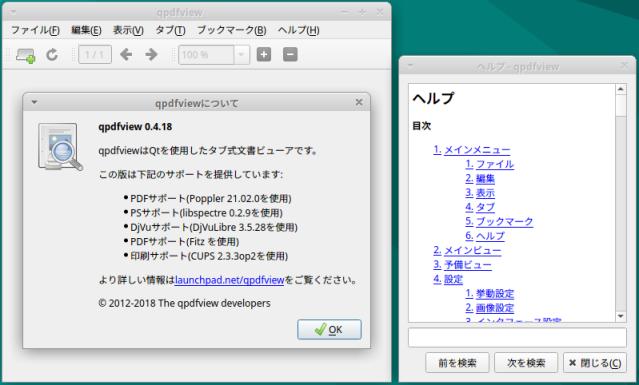
→メニューの「しおり」を「ブックマーク」に変更。ヘルプの目次も日本語化、メニューの「ブックマーク」に項目名を合わせました。
-
-
6. Markdown エディタ「retext」をインストール:
-
インストールできるかの確認:
% apt list retext
:
community/retext 7.2.2-2
A simple editor for Markdown and ReStructuredText markup languages
-
インストール:
% sudo apt install retext
:
パッケージ (6) python-markdown-math-0.8-5 python-markups-3.1.3-1
python-pygments-2.11.1-1 python-pyqt5-5.15.6-6
python-pyqt5-sip-12.9.0-3 retext-7.2.2-2
:
retext の提案パッケージ
qt5-webkit: for WebKit preview
python-pyqtwebengine: for WebEngine preview
python-pyenchant: for spell checking support
→提案パッケージは入っていません。
-
バージョンの確認:
% retext --version ReText 7.2.2
-
起動:
メニュー →オフィス →「ReText」
-
実行しての確認:
-
(1). プレビュー画面の表示:
ツールバーの「プレビュー」をクリック。もう一度クリックすると解除。
もしくは、Ctrl+E
-
(2). 「ライブプレビュー」(左右 2画面)表示に切替:
ツールバーの「プレビュー」の右隣の「下矢印」→「ライブプレビュー」にチェック
もしくは、Ctrl+L
-
「ライブプレビュー」表示:
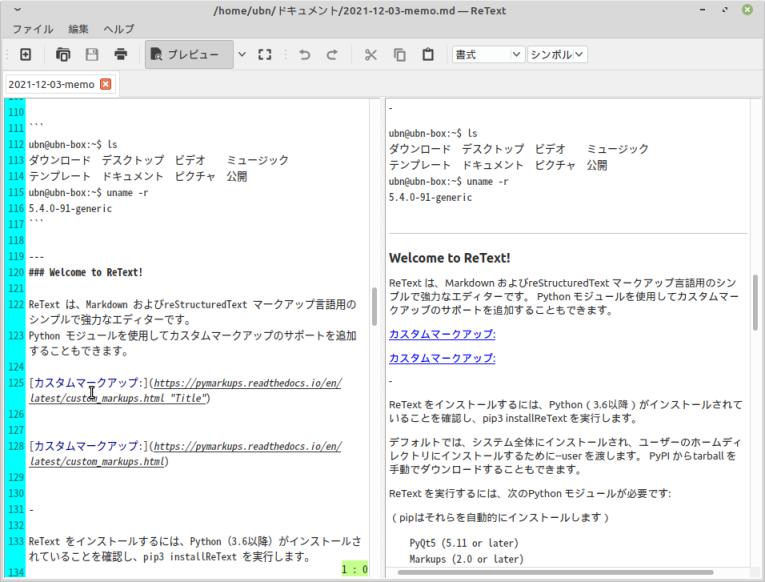
- 「ライブプレビュー」のチェックを外す(デフォルト)と、通常は左側が、「プレビュー」選択で右側が表示されます。(実際の表示は、ダーク系のテーマになっています)
-
エディタのフォントを変更:
編集 →「エディタのフォントを変更」
フォント: 「源ノ角ゴシック Code JP」に変更 フォントスタイル: 「R」 フォントサイズ: 「11」
→「OK」
-
プレビューのフォントを確認:
編集 →「プレビューのフォントを変更」
フォント: 「Noto Sans CJK JP」 フォントスタイル: 「DemiLight」 フォントサイズ: 「12」
→「OK」
-
デフォルトのマークアップを確認:
編集 →「デフォルトのマークアップ」
→「Markdown」にチェック
-
行番号の表示:
編集 →「設定」 →「エディター」タブ
カーソル行をハイライト表示する: 「Cursor Line」に変更 「行番号を表示する」にチェック
-
作業ディレクトリの変更:
編集 →「設定」 →「外観」タブ
Working directory: ホーム →「ドキュメント」に変更
-
→「適用」
→「OK」
-
-
--- - --- - --- - --- - --- - --- - --- - --- - --- - --- - --- - --- - --- - --- - ----- ----- ----- --
15. ゲームのインストール
-
GUI でインストールできますが、「apt」コマンドを使ってインストールしてみました。
-
1. マインスイーパ (KMines):
- 昔ながらのマインスイーパ (Minesweeper) ゲーム
-
(1). インストール:
% sudo apt install kmines
:
パッケージ (8) attica-5.89.0-1 kdeclarative-5.89.0-1 kdnssd-5.89.0-1
knewstuff-5.89.0-1 kpackage-5.89.0-1 libkdegames-21.12.0-1
syndication-5.89.0-1 kmines-21.12.0-1
-
(2). 起動:
メニュー →ゲーム →「KMines」
-
(3). 実行時の画面:

→隣接する爆弾の数のヒントを頼りに、怪しいコマは右クリックしてマーク(旗)。 爆弾ではないと思ったコマは左クリックでめくって行きます。
-
-
2. クロンダイク (AisleRiot):
- カードゲーム集
-
(1). インストール:
% sudo apt install aisleriot : パッケージ (1) aisleriot-3.22.20-1
-
(2). 起動:
メニュー →ゲーム →「AisleRiot」
-
(3). 実行時の画面:
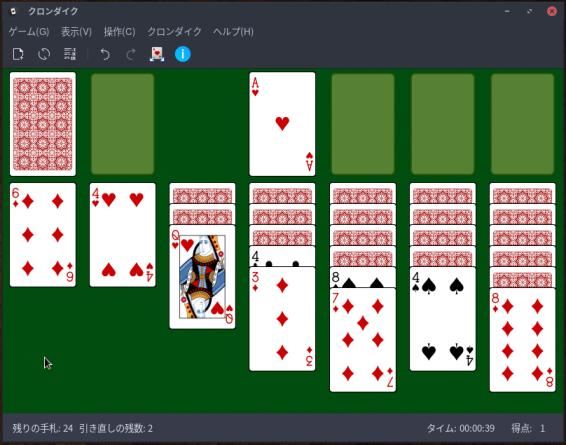
-
-
3. 上海 (KMahjongg):
- 立体的に置かれたパイから同じパイを取っていくゲーム
-
(1). インストール:
% sudo apt install kmahjongg : パッケージ (2) libkmahjongg-21.12.0-1 kmahjongg-21.12.0-1
-
(2). 起動:
メニュー →ゲーム →「KMahjongg」
-
(3). 実行時の画面:
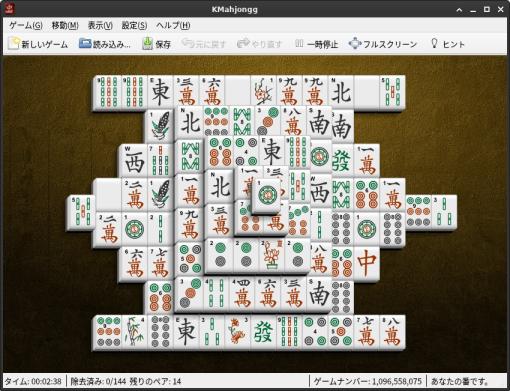
-
-
4. 四川省 (Shisen-Sho):
- 2コーナーまでに結ばれた同じパイを取っていくゲーム
-
(1). インストール:
% sudo apt install kshisen : パッケージ (1) kshisen-21.12.0-1
-
(2). 起動:
メニュー →ゲーム →「Shisen-Sho」
-
(3). 最初の起動でエラー表示:
An error occurred when loading the tileset. /usr/share/kmahjongglib/tilesets/default.desktop and the default tileset have been tried. Please install the KMahjongg library.
→「KMahjongg」がインストールされていれば、「OK」とすると、起動されます。
-
(4). 実行時の画面:
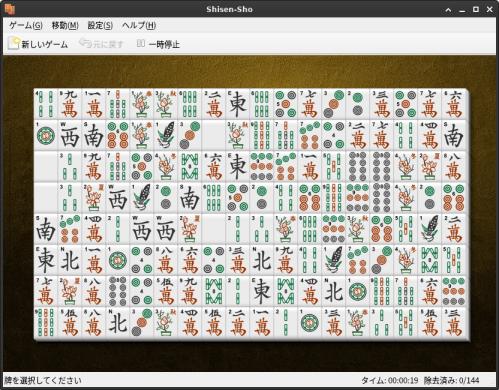
下のパイ(牌)がなくなると、上のパイは重力で落ちるので条件が変わります。 取る順番が問われるので上から攻めるべきですが、すべてのパイを取れるとは限りません。 時間を潰すのと、集中力を養うには良さそう。
-
-
5. 中国式四人麻雀 (Kajongg):
- 音声付きの英語での中国ルールの麻雀
日本語化されているのはメニューバーくらいです。「捨てたパイ名、ポン、チー、カン」が外国の男女(ロボット)の声で英語です。あがりは「マージャン」でした。英語での麻雀はおもしろいですね。ルールは中国式なので戸惑います。
花パイがあり、点棒はナシ(点数は帳簿に記入するみたい)。流れたときテンパイしている必要はありません。リーチがなく、8点以上の手でなければあがれないみたい。8点しばりで、リーチがないので、門前ツモでもあがれず、役を知らない初心者にはつらいところ。
ルールについては、中国麻雀 を参照。 ヘルプもあるけど英語なので面倒。
-
(1). 音声のパッケージをインストール:
% sudo apt install vorbis-tools : パッケージ (3) libao-1.2.2-5 opusfile-0.12-1 vorbis-tools-1.4.2-2
→これがないと、プレイ開始でエラー表示。音声が出ません。
「No voices will be heard because the program ogg123 is missing」表示され、音声が出ません。
-
(2). インストール:
% sudo apt install kajongg
:
パッケージ (10) python-attrs-21.3.0-1 python-automat-20.2.0-8
python-click-8.0.3-3 python-constantly-15.1.0-11
python-hyperlink-21.0.0-4 python-incremental-21.3.0-5
python-twisted-21.7.0-4 python-typing_extensions-4.0.1-1
python-zope-interface-5.4.0-4 kajongg-21.12.0-3
→多くのパッケージがインストールされます。
-
(3). 起動:
メニュー →ゲーム →「Kajongg」
-
(4). 枠だけの画面が表示:
枠の中の色(背景)が黄色に設定されていると、うまく動く(音声が出る)可能性が高いです。
-
ツールバーの「Configure」→「Configure - Kajongg」ダイアログ表示
「Use sounds if available」にチェックして、voice を有効化。
→「Apply」 →「OK」
-
ツールバーの「Players」→「プレイヤー - Kajongg」ダイアログ表示
新規→「ユーザ名」を登録→「Close」
-
ツールバーの「▶」(Play) →「Login - Kajongg」ダイアログ表示
Game server: Local Game ←(ゲームサーバーの選択) Username: ユーザ名 ←(ユーザ名の選択) Ruleset: Classical Chinese BMJA ←(ルールの選択)中国式のみ
→「OK」→ゲーム開始
-
(5). 次回からは、
ツールバーの「▶」(Play) →「Login - Kajongg」ダイアログ表示
→「OK」→ゲーム開始
-
(6). 実行時の画面:
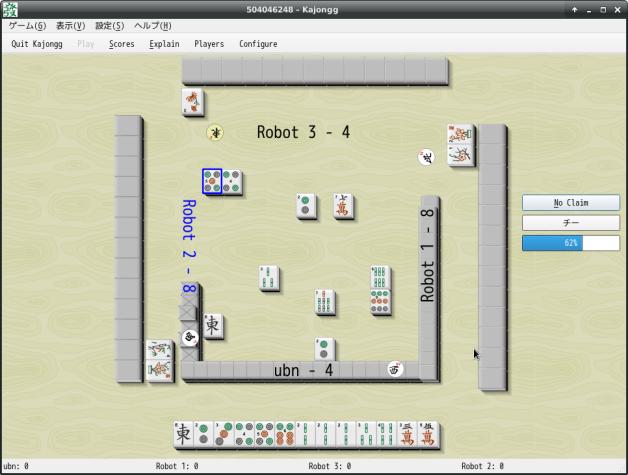
→音声が出ました。
-
自分の番になると自動でツモってきます。捨てるときは、パイを選んで「Discard」をクリック。
「Quit Kajongg」で終了。
-
和訳:
「Discard」: パイを捨てます
「No Claim」: 申告なし(スキップ)→待たずに次に早く進みたいとき
→連続クリックは気をつけないと、「Discard」に変わっていて、大事なパイを捨ててしまいます。
-
-
6. フローズン・バブル (Frozen Bubble):
風船ではなく、カラーボールです。角度を決めて発射して、同じ色が 3個以上くっつくと落っこちます。すべて落とせばクリア。
-
(1). インストール:
% sudo apt install frozen-bubble
:
パッケージ (19) libmikmod-3.3.11.1-4 perl-alien-sdl-1.446-12
perl-capture-tiny-0.48-5 perl-class-inspector-1.36-4
perl-compress-bzip2-2.28-2 perl-file-sharedir-1.118-1
perl-file-which-1.24-2 perl-ipc-system-simple-1.30-3
perl-sdl-2.548-6 perl-tie-simple-1.04-9
sdl-1:1.2.15+r406+gf1caf909-1 sdl_gfx-2.0.26-5
sdl_image-1.2.12-7 sdl_mixer-1.2.12-10 sdl_net-1.2.8-5
sdl_pango-0.1.2-8 sdl_ttf-2.0.11-6 smpeg-0.4.5-5
frozen-bubble-2.2.1beta1-17
-
(2). 起動:
メニュー →ゲーム →「Frozen Bubble」
-
(3). 実行時の画面:
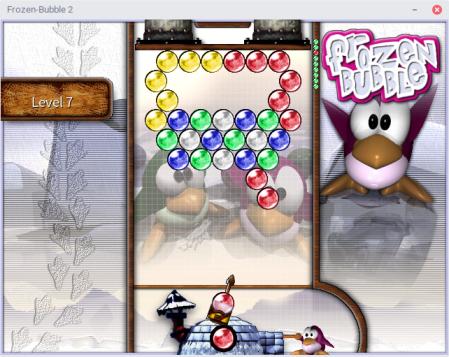
「←」と「→」キーで砲台の向きを変えます。「↑」で発射。Esc で終了。
-
-
7. Lbreakout2 (ブロックくずし もどき)
-
ラケットで受けている途中で、お宝に気を奪われると、受け損ないます。
→残念ながら、ギクシャクした動きで、ゲームとしては使えません。
-
追記:
→VirtualBox にインストールしたときは、ギクシャクした動きですが、 USB メモリにインストールした「Alter Linux Xfce」では、なぜか正常に動きます。
-
ちなみに、同じArch Linux 系でVirtualBox にインストールした「Manjaro Xfce 21.1.6」 では動いています。
-
(1). インストール:
% sudo apt install lbreakout2 : パッケージ (1) lbreakout2-2.6.5-3
-
(2). 起動:
メニュー →ゲーム →「Lbreakout2」
-
(3). 正常に動いている時の画面:

「←」と「→」キーでラケットを動かします。「スペース」で発射。
→落ちてくるのがお宝と限らないのが面白いところ。 ラケットの幅が広くなるお宝と狭くなるお宝があります。ボールが2個に増えるのもありました。
-
-
8. 「Swell Foop 」(さめざめ もどき):
-
(1). インストールできるかの確認:
% apt search swell-foop
:
extra/swell-foop 41.0.1-1 (gnome-extra)
Clear the screen by removing groups of colored and shaped tiles
-
(2). インストール:
% sudo apt install swell-foop
:
パッケージ (6) clutter-1.26.4-1 clutter-gtk-1.8.4-2 cogl-1.22.8-1
libgee-0.20.4-1 libgnome-games-support-1.8.2-1
swell-foop-41.0.1-1
-
(3). 起動:
メニュー →ゲーム →「Swell Foop」
-
(4). 実行画面:
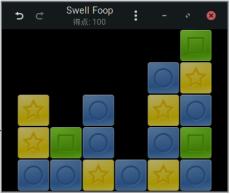
→飽きずに続けてしまいます。音が出ないのは惜しいところ
-
-
--- - --- - --- - --- - --- - --- - --- - --- - --- - --- - --- - --- - --- - --- - ----- ----- ----- ---
16. ゲームのメニューを修正:
-
わかりやすいメニューに修正しました。修正が楽なようにパッチファイルを準備しました。
-
1). パッチファイルの作成:
% mkdir -p ~/ダウンロード/diff % medit ~/ダウンロード/diff/game.patch
↓ 下記を続けて貼り付け:
diff -Naur a/org.kde.kmines.desktop b/org.kde.kmines.desktop --- a/org.kde.kmines.desktop 2021-12-13 14:06:24.058690347 +0900 +++ b/org.kde.kmines.desktop 2021-12-13 14:11:35.307454139 +0900 @@ -30,7 +30,7 @@ Name[id]=KMines Name[is]=KMines Name[it]=KMines -Name[ja]=KMines +Name[ja]=マインスイーパ (KMines) Name[kk]=KMines Name[km]=KMines Name[ko]=KMines
diff -Naur a/sol.desktop b/sol.desktop --- a/sol.desktop 2021-12-13 14:07:53.783709822 +0900 +++ b/sol.desktop 2021-12-13 14:11:35.307454139 +0900 @@ -37,7 +37,7 @@ Name[id]=AisleRiot Solitaire Name[is]=AisleRiot kapall Name[it]=Solitario AisleRiot -Name[ja]=AisleRiot ソリティア +Name[ja]=クロンダイク (AisleRiot) Name[km]=AisleRiot Solitaire Name[kn]=ಐಲ್ರಿಯಾಟ್ ಸಾಲಿಟೇರ್ Name[ko]=아일라이어트 솔리테어
diff -Naur a/org.kde.kmahjongg.desktop b/org.kde.kmahjongg.desktop --- a/org.kde.kmahjongg.desktop 2021-12-13 14:08:01.555800982 +0900 +++ b/org.kde.kmahjongg.desktop 2021-12-13 14:11:35.307454139 +0900 @@ -28,7 +28,7 @@ Name[id]=KMahjong Name[is]=KMahjongg Name[it]=KMahjongg -Name[ja]=KMahjongg +Name[ja]=上海 (KMahjongg) Name[kk]=KMahjongg Name[km]=KMahjongg Name[ko]=KMahjongg
diff -Naur a/org.kde.kshisen.desktop b/org.kde.kshisen.desktop --- a/org.kde.kshisen.desktop 2021-12-13 14:08:10.591907500 +0900 +++ b/org.kde.kshisen.desktop 2021-12-13 14:11:35.307454139 +0900 @@ -31,7 +31,7 @@ Name[id]=Shisen-Sho Name[is]=Shisen-Sho Name[it]=Shisen-Sho -Name[ja]=Shisen-Sho +Name[ja]=四川省 (Shisen-Sho) Name[kk]=Сисен-сё Name[km]=Shisen-Sho Name[ko]=Shisen-Sho
diff -Naur a/org.kde.kajongg.desktop b/org.kde.kajongg.desktop --- a/org.kde.kajongg.desktop 2021-12-13 14:08:18.757004235 +0900 +++ b/org.kde.kajongg.desktop 2021-12-13 14:11:35.307454139 +0900 @@ -20,6 +20,7 @@ Name[hu]=Kajongg Name[is]=Kajongg Name[it]=Kajongg +Name[ja]=中国式四人麻雀 (Kajongg) Name[kk]=Kajongg Name[km]=Kajongg Name[ko]=Kajongg
diff -Naur a/frozen-bubble.desktop b/frozen-bubble.desktop --- a/frozen-bubble.desktop 2022-01-04 19:54:33.768065986 +0900 +++ b/frozen-bubble.desktop 2022-01-04 19:59:39.788400817 +0900 @@ -3,6 +3,7 @@ Version=1.0 Encoding=UTF-8 Name=Frozen Bubble +Name[ja]=フローズンバブル (Frozen Bubble) Icon=frozen-bubble.png Exec=/usr/bin/vendor_perl/frozen-bubble Terminal=false
diff -Naur a/lbreakout2.desktop b/lbreakout2.desktop --- a/lbreakout2.desktop 2022-01-04 19:54:41.234150005 +0900 +++ b/lbreakout2.desktop 2022-01-04 20:00:25.683885536 +0900 @@ -2,6 +2,7 @@ Type=Application Encoding=UTF-8 Name=Linux Breakout 2 +Name[ja]=ブロックくずし (Lbreakout2) Comment=Breakout and Arkanoid style arcade game Icon=/usr/share/pixmaps/lbreakout2.png TryExec=lbreakout2
diff -Naur a/org.gnome.SwellFoop.desktop b/org.gnome.SwellFoop.desktop --- a/org.gnome.SwellFoop.desktop 2022-01-04 19:54:25.421971876 +0900 +++ b/org.gnome.SwellFoop.desktop 2022-01-04 19:58:50.202873334 +0900 @@ -28,7 +28,7 @@ Name[hu]=Swell Foop Name[id]=Swell Foop Name[it]=Swell Foop -Name[ja]=Swell Foop +Name[ja]=さめざめ (Swell Foop) Name[kk]=Swell Foop Name[km]=Swell Foop Name[ko]=스웰푸프
→見やすいように分割しましたが、分割せずに連続して貼り付けてください。
-
2). パッチファイルの適用:
% cd /usr/share/applications/ % sudo patch -p1 < ~/ダウンロード/diff/game.patch [sudo] パスワード: patching file org.kde.kmines.desktop patching file sol.desktop patching file org.kde.kmahjongg.desktop patching file org.kde.kshisen.desktop patching file org.kde.kajongg.desktop patching file frozen-bubble.desktop patching file lbreakout2.desktop patching file org.gnome.SwellFoop.desktop
-
3). メニューの確認:
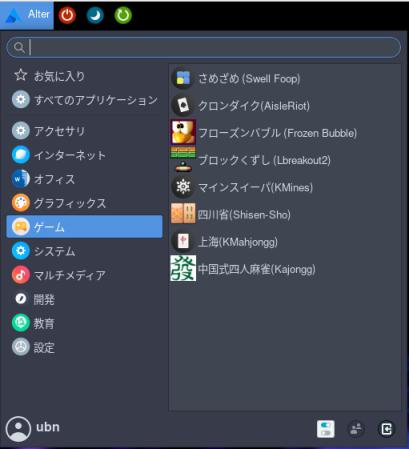
-
-
まとめ
Arch Linux 系の選択肢が増えたのはうれしいことです。好みのデスクトップを選べます。 デスクトップの構築も日本語入力の設定も要りませんし、GUI 操作だけでも使えます。
また、APT 似のコマンドもあるので、pacman のコマンドを知らなくても使えます。なので、Arch Linux 初心者でも使いやすいと思います。
-
-
ローリングリリースですが、リポジトリの同期に矛盾が生じたら、次のイメージが公開されたときに、インストールし直すのが簡単です。
-
-
-
-
目次
-
-
- 目次
- --- - --- - --- - --- - --- - --- - --- - --- - --- - --- - --- - --- - --- - --- - -
- 「Alter Linux Xfce」の画面:
- 「Alter Linux」について:
- --- - --- - --- - --- - --- - --- - --- - --- - --- - --- - --- - --- - --- - --- - --
- 「VirtualBox」について
- --- - --- - --- - --- - --- - --- - --- - --- - --- - --- - --- - --- - --- - --- - ---
- 1. ホストOS 側の確認:
- --- - --- - --- - --- - --- - --- - --- - --- - --- - --- - --- - --- - --- - --- - ----
- 2. 「ゲストOS」のISO イメージをダウンロード:
- --- - --- - --- - --- - --- - --- - --- - --- - --- - --- - --- - --- - --- - --- - -----
- 3. 「仮想マシン」の作成:
- --- - --- - --- - --- - --- - --- - --- - --- - --- - --- - --- - --- - --- - --- - ----- -
- 4. 「Alter Linux Xfce」のインストール操作
- 1). 「起動」(緑色の右矢印)ボタンをクリック
- 2). 黒い画面が表示されたら、すぐにEsc キー
- 3). ブート選択画面が表示
- 4). 「UEFI 設定」画面が表示
- 5). ライブUSB のブート選択画面が表示
- 6). 画面真っ暗のまま:
- 7). デスクトップ画面が表示:
- 8). マウスを持っていくと名前と説明が表示されます:
- 9). デスクトップにて、下側のアイコン「Alter Linuxをインストール」をダブルクリック
- 10). 「Alter Linux インストーラー」画面表示
- 11). ようこそ:
- 12). ロケーション:
- 13). キーボード:
- 14). パーティション:
- 15). ユーザー情報:
- 16). 要約:
- 17). バーグラフが表示されます
- 18). 「すべて完了しました。」画面が表示
- 19). シャットダウン
- 20). 右側の「ストレージ」にて、[光学ドライブ]を取り外し
- 21). 「起動」(緑色の右矢印)ボタンをクリック
- 22). ブート選択画面が表示
- 23). ログイン画面が表示
- 24). デスクトップ画面が表示:
- --- - --- - --- - --- - --- - --- - --- - --- - --- - --- - --- - --- - --- - --- - ----- --
- 5. ミラーサーバを見直し
- --- - --- - --- - --- - --- - --- - --- - --- - --- - --- - --- - --- - --- - --- - ----- ---
- 6. GUI で、システム更新:
- --- - --- - --- - --- - --- - --- - --- - --- - --- - --- - --- - --- - --- - --- - ----- ----
- 7. 日本語入力:
- --- - --- - --- - --- - --- - --- - --- - --- - --- - --- - --- - --- - --- - --- - ----- -----
- 8. 参考: AUR ヘルパー「yay」がインストールされてます:
- --- - --- - --- - --- - --- - --- - --- - --- - --- - --- - --- - --- - --- - --- - ----- ----- -
- 9. 参考: AUR ヘルパー「paru」をインストール:
- --- - --- - --- - --- - --- - --- - --- - --- - --- - --- - --- - --- - --- - --- - ----- ----- --
- 10. Xfce パネル等の設定:
- --- - --- - --- - --- - --- - --- - --- - --- - --- - --- - --- - --- - --- - --- - ----- ----- ---
- 11. ウィンドウ画面のタイル表示をショートカットキーに設定:
- --- - --- - --- - --- - --- - --- - --- - --- - --- - --- - --- - --- - --- - --- - ----- ----- ----
- 12. ゲストOS でUSB を使うには
- --- - --- - --- - --- - --- - --- - --- - --- - --- - --- - --- - --- - --- - --- - ----- ----- -----
- 13. 日本語フォントの「源ノ角ゴシック Code JP」をインストール:
- --- - --- - --- - --- - --- - --- - --- - --- - --- - --- - --- - --- - --- - --- - ----- ----- ----- -
- 14. アプリをインストール
- 1. Firefox をインストール:
- 2. オーディオプレイヤー「audacious」をインストール:
- 3. 画像加工の「kolourpaint」をインストール:
- 4. テキストエディタ「featherpad」をインストール:
- 5. PDFビューア「qpdfview」をインストール:
- 6. Markdown エディタ「retext」をインストール:
- --- - --- - --- - --- - --- - --- - --- - --- - --- - --- - --- - --- - --- - --- - ----- ----- ----- --
- 15. ゲームのインストール
- --- - --- - --- - --- - --- - --- - --- - --- - --- - --- - --- - --- - --- - --- - ----- ----- ----- ---
- 16. ゲームのメニューを修正:
- まとめ
- -
-
-
-